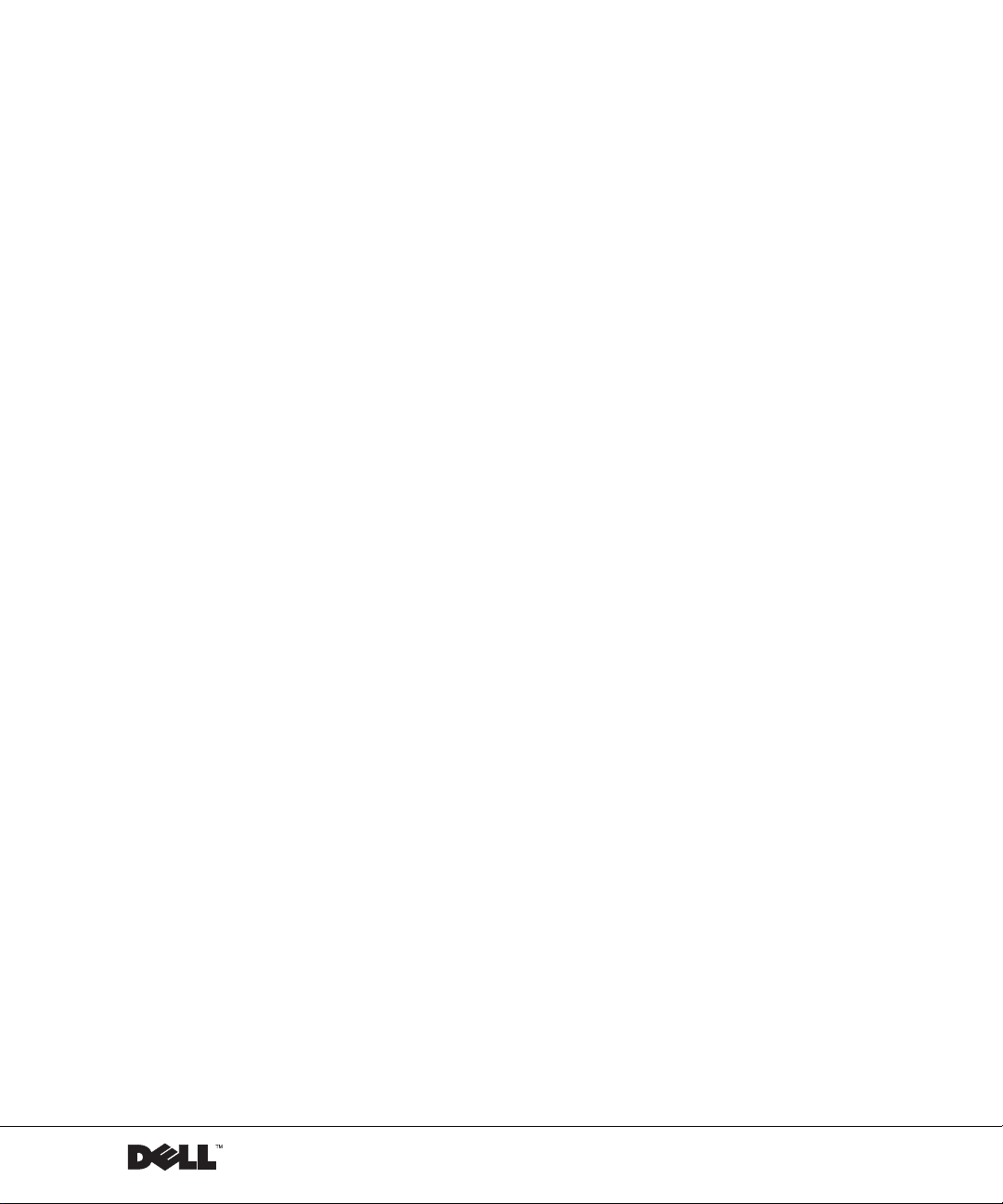
Dell™ Personal All-In-One Printer A960
Manuale per l'utente
Ricercare:
• Ordinazione di materiali di consumo
• Guida introduttiva
• Informazioni sul software
• Manutenzione delle cartucce di stampa
• Risoluzione de i problemi
www.dell.com/supplies | support.dell.com
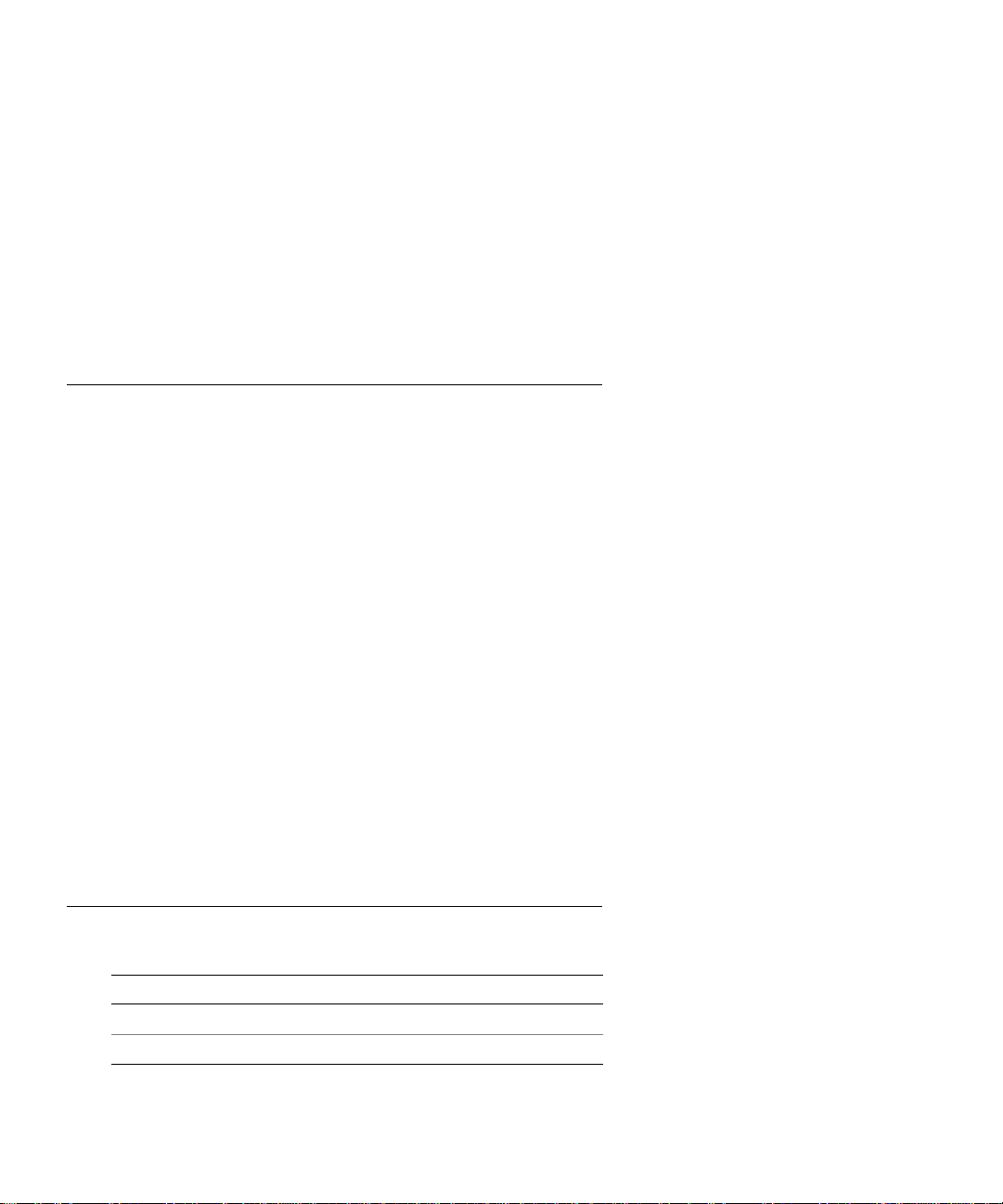
Ordinazione di cartucce di stampa e di
materiali di consumo
Il software fornito con la stampante multifunzione Dell™ Personal AIO
Printer A960 consente di rilevare i livelli di inchiostro della stampante.
Durante il processo di stampa, se i livelli di inchiostro sono ridotti, viene
visualizzato un messaggio. È possibile ordinare le cartucce di inchiostro
telefonicamente o mediante il sito Web, all'indirizzo
www.dell.com/supplies.
Stati Uniti 877-465-2968
(877-Ink2You)
Canada 877-501-4803
Messico 001-800-210-7607
Portorico 800-805-7545
Regno Unit o 0870 907 4574
Irlanda 1850 707 407
Francia 0825387247
Italia 800602705
Spagna 902120385
Germania 0800 2873355
Austria 08 20 - 24 05 30 35
Paesi Bassi 020 - 674 4881
Belgio 02.713 1590
Svezia 08 587 705 81
Norvegia 231622 64
Danimarca 3287 5215
Finlandia 09 2533 1411
Svizzera 0848 801 888
La stampante è stata pro gettata per utilizzare le seguenti cartucce:
Articolo: Numero parte:
Cartuccia di stampa con inchiostro nero 7Y743
Cartuccia di stampa con inchiostro a colori 7Y745
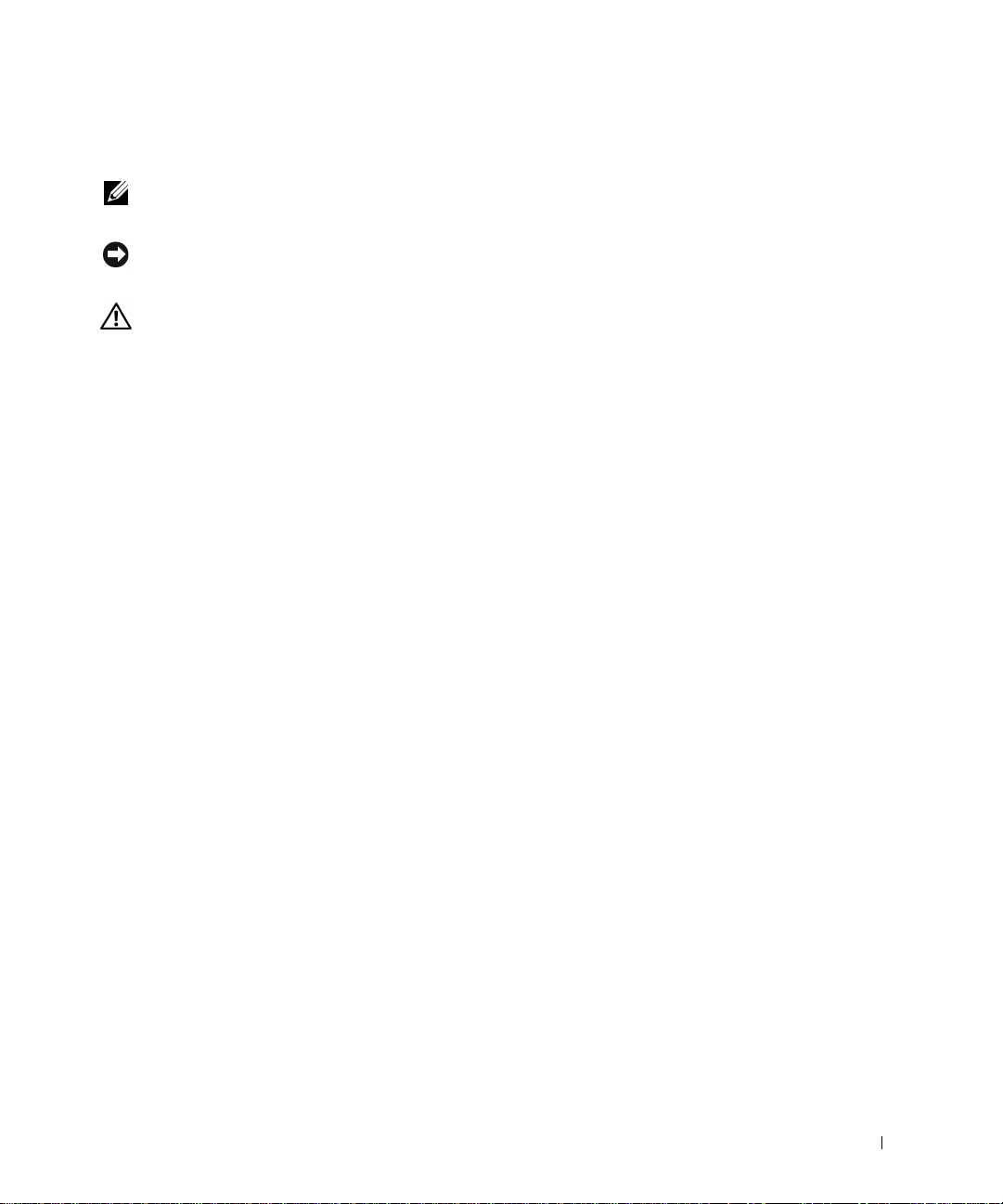
Indicazioni di Nota, Avviso e Attenzione
NOTA: Una NOTA indica informazioni importanti che consentono di utilizzare al meglio il
computer.
AVVISO: Un AVVISO evidenzia la possibilità di danni all'hardware o di perdita di dati e indica
i metodi che consentono di evitare il problema.
ATTENZIONE : Co n ATTENZIONE si indi c a la poss ib il it à di danni a cose, di lesioni
personali o di morte.
____________________
Le informazioni contenute in questo documento sono sogg ette a modi fi che senza
preavviso.
© 2003 Dell Inc. Tutti i diritti riservati.
La riproduzione con qualsiasi mezzo del presente documento, in parte o per intero, senza
un'autorizzazione scritta di Dell Inc. è espres samente viet a t a .
Marchi utilizzati nel testo: Dell e il logo DELL sono marchi di Dell Inc.; Microsoft e
Windows sono marchi registrati di Microsoft Corporation.
In questo documento possono essere utilizzati altri marchi e denominazioni per fare
riferimento ai proprietari dei marchi o ai nomi dei prodotti. Dell Inc. rinuncia
esplicitamente a qualsiasi interesse proprietario relativamente a marchi e denominazioni
diversi dai propri.
____________________
UNITED STATES GOVERNMENT RESTRICTED RIGHTS
This software and documentation are provided with RESTRICTED RIGHTS. Use,
duplication or disclosure by the Government is subject to restrictions as set forth in
subparagraph (c)(1)(ii) of the Rights in Technical Data and Computer Software clause at
DFARS 252.227-7013 and in applicable FAR provisions: Dell Inc., One Dell Way, Round
Rock, Texas, 78682, USA.
3
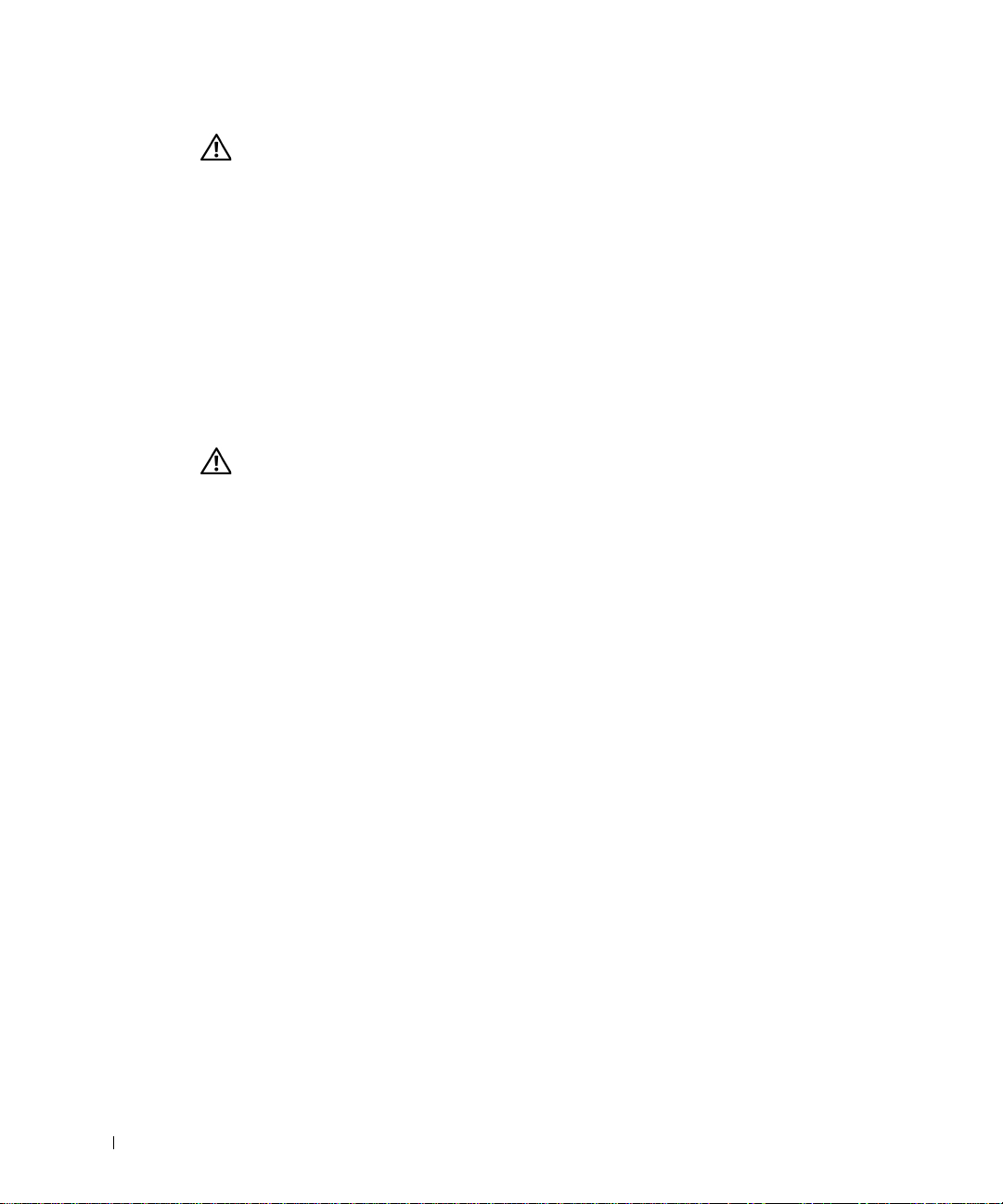
Attenzione: INFORMAZIONI SULLA
SICUREZZA
Al fine di evitare qualsiasi rischio relativo all'incolumità personale e d i proteggere computer
e ambiente di lavoro da possibili danni, attenersi alle indicazioni riportate di seguito.
• Utilizzare soltanto l'alimentatore fornito con questo prodotto o un alimentatore
sostitutivo autorizzato dalla casa produttrice.
• Collegare il cavo di alimentazione a una presa elettrica posta in prossimità
dell'apparecchio e accessibile facilmente.
• Per riparazioni di tipo diverso da quelle descritte nella documentazione utente,
rivolgersi ad un tecnico esperto.
ATTENZIONE: Non utilizzare la funzione fax durante un temporale. Non
www.dell.com/supplies | support.dell.com
installare questo prodotto né effettuare collegamenti elettrici o operazioni di
cablaggio, quali cavo di alimentazi one o telefonico, durante un temporale.
4
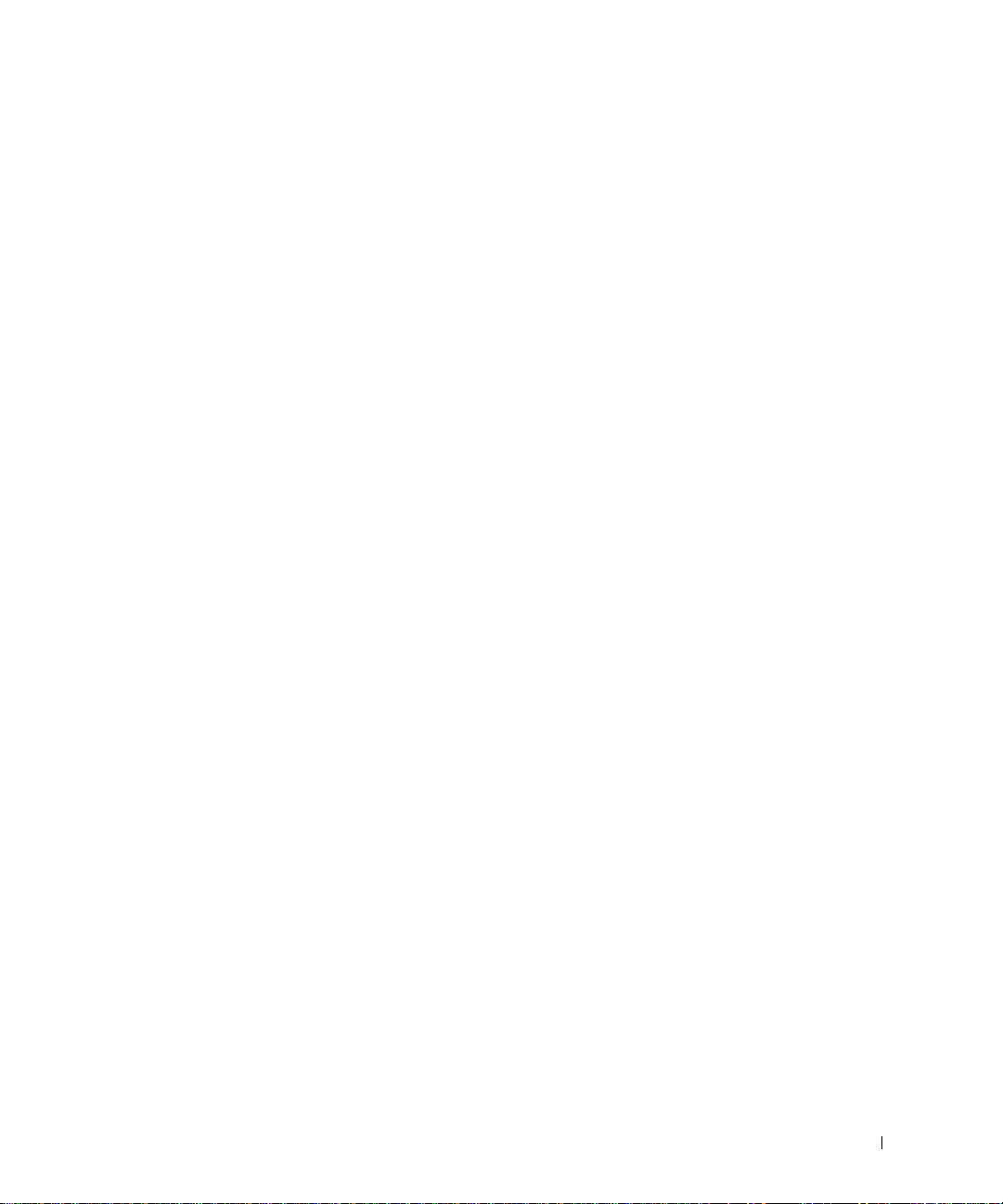
Sommario
Indicazioni di Nota, Avviso e Attenzione . . . . . . . . . . . . . . 3
Attenzione: INFORMAZIONI SULLA SICUREZZA . . . . . . . . 4
1 Guida introduttiva
Informazioni sulle parti della stampante . . . . . . . . . . . . . . 10
Accesso alla
Installazione della stampante . . . . . . . . . . . . . . . . . . . 13
Installazione del pannello di comando . . . . . . . . . . . . . . . 14
Utilizzo del pannello di comando . . . . . . . . . . . . . . . . . . 15
Menu del pannello di comando . . . . . . . . . . . . . . . . . 17
Informazioni sul sensore automatico del tipo di carta . . . . . . . 23
Caricamento della carta . . . . . . . . . . . . . . . . . . . . . . 25
Istruzioni per i supporti di stampa per il supporto carta . . . . . 26
Posizionare il documento sul vetro dello scanner . . . . . . . . . 28
Guida per l'utente
2 Utilizzo della stampante
Utilizzo dell'ADF . . . . . . . . . . . . . . . . . . . . . . . . . . 30
Caricare il documento nell'ADF . . . . . . . . . . . . . . . . . 30
Istruzioni per i supporti di stampa per l'DF . . . . . . . . . . . 31
Stampa . . . . . . . . . . . . . . . . . . . . . . . . . . . . . . . 32
Stampare fotografie . . . . . . . . . . . . . . . . . . . . . . . 32
. . . . . . . . . . . . . . . . . . . 13
Sommario 5
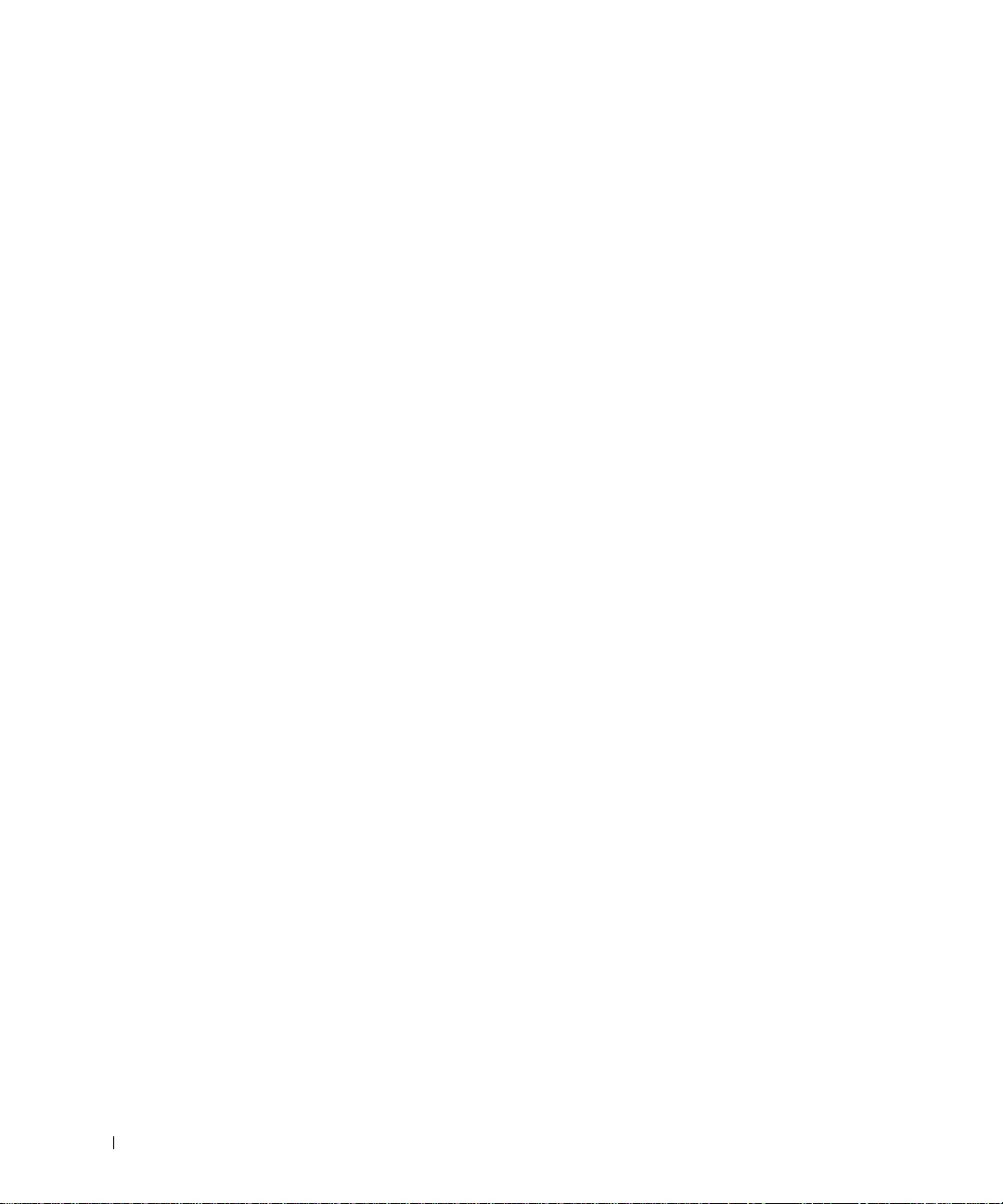
Copia . . . . . . . . . . . . . . . . . . . . . . . . . . . . . . . . 33
Copia di fotografie . . . . . . . . . . . . . . . . . . . . . . . 34
Acquisizione . . . . . . . . . . . . . . . . . . . . . . . . . . . . 35
Acquisizione di fotografie . . . . . . . . . . . . . . . . . . . 36
Modifica di immagini acquisite. . . . . . . . . . . . . . . . . 37
Acquisizione di più pagine o immagini . . . . . . . . . . . . . 37
Modifica del testo presente in un documento acquisito
utilizzando il riconoscimento ottico dei caratteri (Optical
Character Recognition, OCR).
Come salvare un'immagine sul computer . . . . . . . . . . . . 38
Invio di un'immagine o di un documento tramite e-mail . . . . . 38
Ingrandimento o riduzione di immagini o documenti . . . . . . 39
Fax . . . . . . . . . . . . . . . . . . . . . . . . . . . . . . . . . 40
Utilizzo del software fax Dell Printer Fax Tools . . . . . . . . 41
Utilizzo di Console servizio Fax (soltanto Windows XP) . . . . 43
Accesso all'Utilità impostazione fax . . . . . . . . . . . . . . 44
Invio di un fax . . . . . . . . . . . . . . . . . . . . . . . . . 46
Ricezione di fax . . . . . . . . . . . . . . . . . . . . . . . . 48
Stampa per fax . . . . . . . . . . . . . . . . . . . . . . . . 50
Visualizzazione dei fax inviati e ricevuti . . . . . . . . . . . . 51
Visualizzazione dello stato di un fax . . . . . . . . . . . . . . 51
Utilizzo delle funzioni fax speciali . . . . . . . . . . . . . . . 52
. . . . . . . . . . . . . . . . . 38
3 Informazioni sul software
Informazioni sul software della stampante . . . . . . . . . . . . 56
Utilizzo del Centro multifunzione Dell . . . . . . . . . . . . . . 56
Accedere al Centro multifunzione Dell: . . . . . . . . . . . . . 56
Pagina principale di Centro multifunzione . . . . . . . . . . . 57
Utilizzo di Proprietà di stampa . . . . . . . . . . . . . . . . . . 59
Accesso a Proprietà di stampa . . . . . . . . . . . . . . . . . 59
Schede di Proprietà di stampa . . . . . . . . . . . . . . . . . 60
6 Sommario
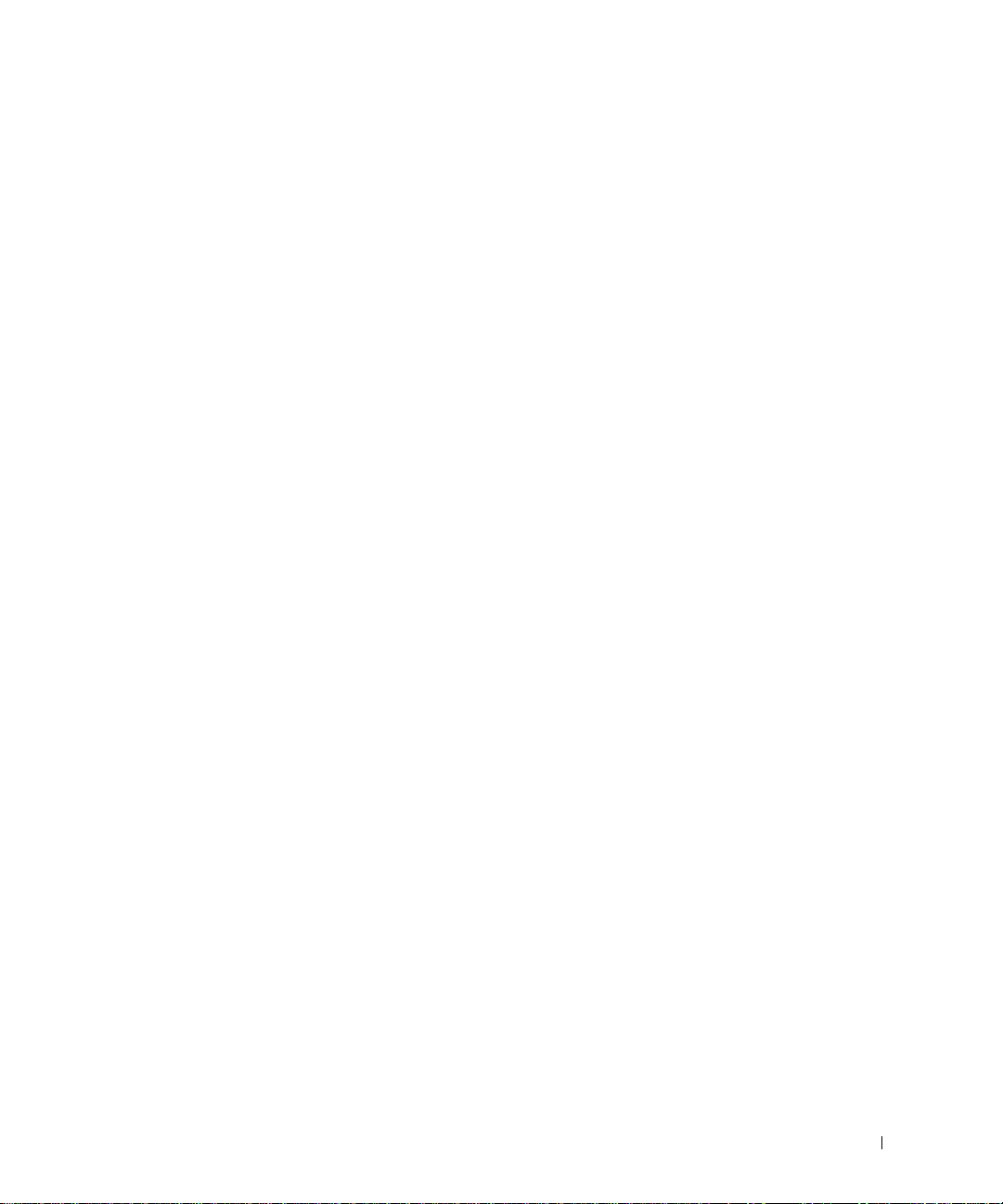
Utilizzo di Centro soluzioni stampante Dell . . . . . . . . . . . . 61
Accesso al Centro soluzioni stampante Dell . . . . . . . . . . . 61
Utilizzo di Studio immagini Dell . . . . . . . . . . . . . . . . . . 62
Accesso a Studio immagini Dell . . . . . . . . . . . . . . . . . 62
4 Manutenzione delle cartucce di stampa
Sostituzione delle cartucce di stampa . . . . . . . . . . . . . . . 64
Allineamento delle cartucce di stampa . . . . . . . . . . . . . . . 65
Pulizia degli ugelli delle cartucc e di stampa . . . . . . . . . . . . 67
5 Risoluz ione d ei pr oblem i
Problemi di installazione . . . . . . . . . . . . . . . . . . . . . . 70
Problemi generali . . . . . . . . . . . . . . . . . . . . . . . . . . 70
La qualità della copia in bianco e nero non è soddisfacente . . . 72
Il fax non funziona . . . . . . . . . . . . . . . . . . . . . . . 74
La stampante non invia né riceve fax . . . . . . . . . . . . . . 74
Il paese predefinito non è stato impostato . . . . . . . . . . . . 75
Alimentazione non corretta o inceppamento del documento . . . 78
Messaggi di errore e spie lampeggianti . . . . . . . . . . . . . . 79
Miglioramento della qualità di stampa . . . . . . . . . . . . . . . 81
Pulizia degli ugelli delle cartucce . . . . . . . . . . . . . . . . 82
Rimozione e reinstallazione del software . . . . . . . . . . . . 82
Altre opzioni per la risoluzione dei problemi . . . . . . . . . . . . 83
Sommario 7
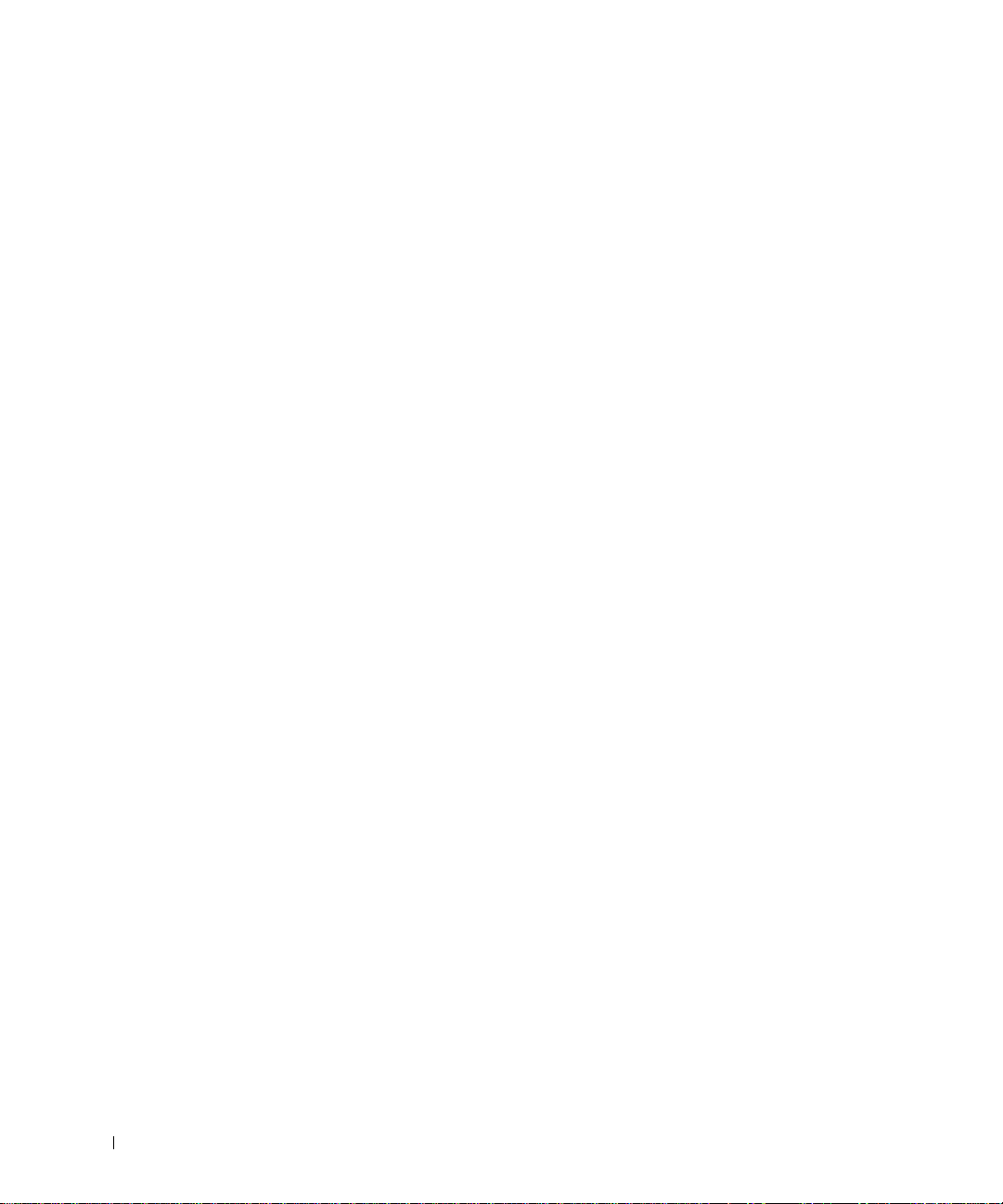
6 Come contattare Dell
Assistenza tecnica . . . . . . . . . . . . . . . . . . . . . . . . . 86
Servizio stato-ordine automatico . . . . . . . . . . . . . . . . . 86
Come contattare Dell . . . . . . . . . . . . . . . . . . . . . . . 87
8 Sommario
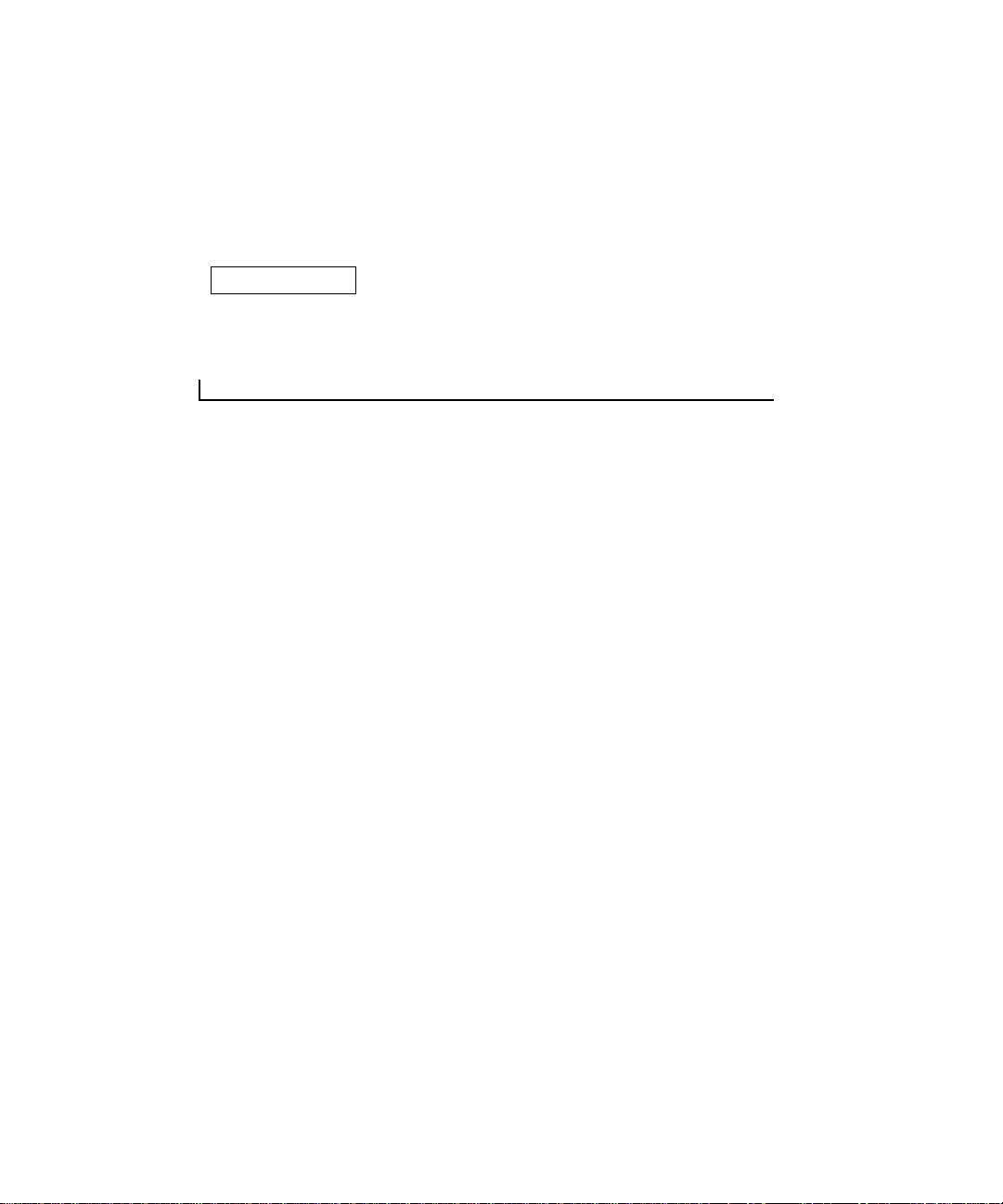
SEZIONE 1
Guida introduttiva
Informazioni sulle parti della stampante
Accesso alla Guida per l'utente
Installazione della stampante
Installazione del pannello di comando
Utilizzo del pannello di comando
Informazioni sul sensore automatico del tipo di carta
Caricamento della carta
1
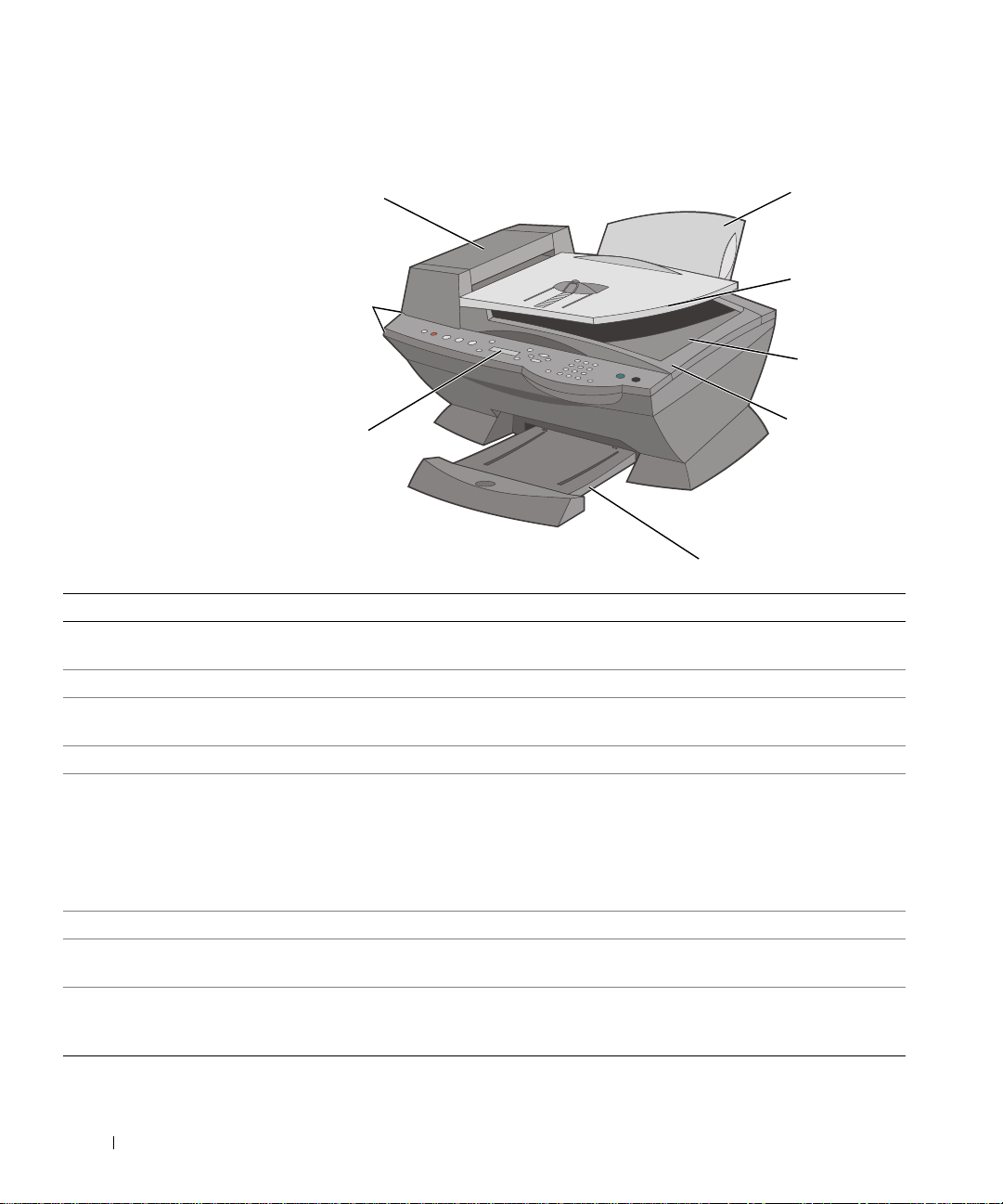
Informazioni sulle parti della stampante
1
8
7
www.dell.com/supplies | support.dell.com
6
# Utilizzare: Per:
1 Alimentatore automatico documenti
(ADF, Automatic Document Feeder)
2 Supporto carta Caricare la carta nella stampante.
3 Vassoio di entrata ADF Caricare i documenti originali nella stampante. Opzione consigliata
4 Vassoio di uscita ADF Raccogliere il docume nto originale all'uscita dell'ADF.
5 Coperchio superiore Udo del vetro dello scanner:
6 Vassoio di uscita carta Impilare i fogli che fuoriescono dalla stampante.
7 Display Controllare lo stato della stampante o visualizzar e messaggi, menu o
8 Pannello di comando Utilizzare la stam pante (collegata a un computer o non collegata).
Acquisire, copiare o inviare tramite fax documenti di più pagine o in
formato Legal.
per l'acquisizione, la copia o l'invio di fax di documenti di più pagine.
• Sollevare il coperc hio superiore per posizionare o rimuovere gli
elementi presenti sul vetro dello scanner.
•È consigliabile l'ut il izzo d el vetro dell o sc anner quan do s i impi ega
carta di spessore maggiore, delicata o di form a t o no n com u ne che
non è possibile inserire nell'ADF.
impostazioni.
Per ulteriori informazioni, vedere “Utilizzo del pannello di comando”
a pagina 15.
2
3
4
5
10 Guida introduttiva
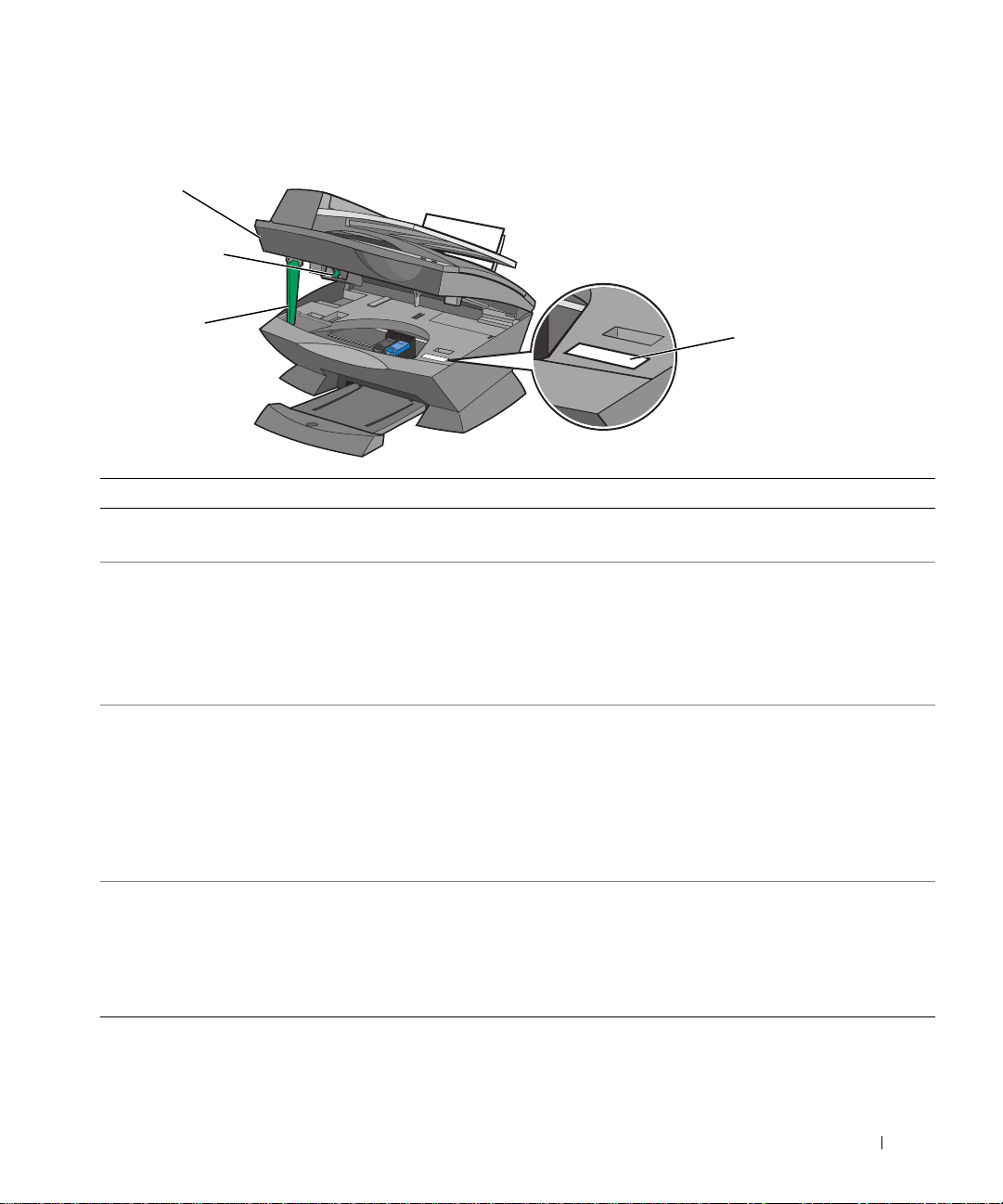
1
2
3
# Utilizzare: Per:
1 Stampante (unità scanner)
2 Blocco scanner Bloccare o sbloccare lo scanner.
3 Supporto scanner Durante la sostituzione delle cartucce di stampa o quando si
4 Codice servizio espresso
• Solleva re per installare o sostituire cartucce di stampa.
• Sollevare per bloccare o sbloccare lo scanner.
• Per sbloccare lo scanner, spingere il blocco scanner lontano
da sé.
• Per bloccarlo, tirare verso di sé il blocco scanner.
NOTA: Bloccare lo scanner se la stampante viene spostata.
Sbloccare lo scanner prima di utilizzarlo.
blocca o si sblocca il blocco dello scanner, tenere la stampante
(l'unità scanner) aperta.
NOTA: Per chiudere la stampante ( l'unità scanner) in modo da
eseguire normali operazioni: sollevare l'unità scanner
(stampante), spingere il relativo supporto verso destra, quindi
spingere verso il basso l'unità fino a toccare la parte principale
della stampante.
• Quando si contatta il supporto tecnico o se si visita il sito
Web, all'indirizzo: support.dell.com, identificare la propria
stampante.
• Specificare il Codice servizio espresso dura nte la chiamata al
supporto tecnico. Il Codice espresso non è disponibi le pe r
tutti i paesi.
4
Guida introduttiva 11
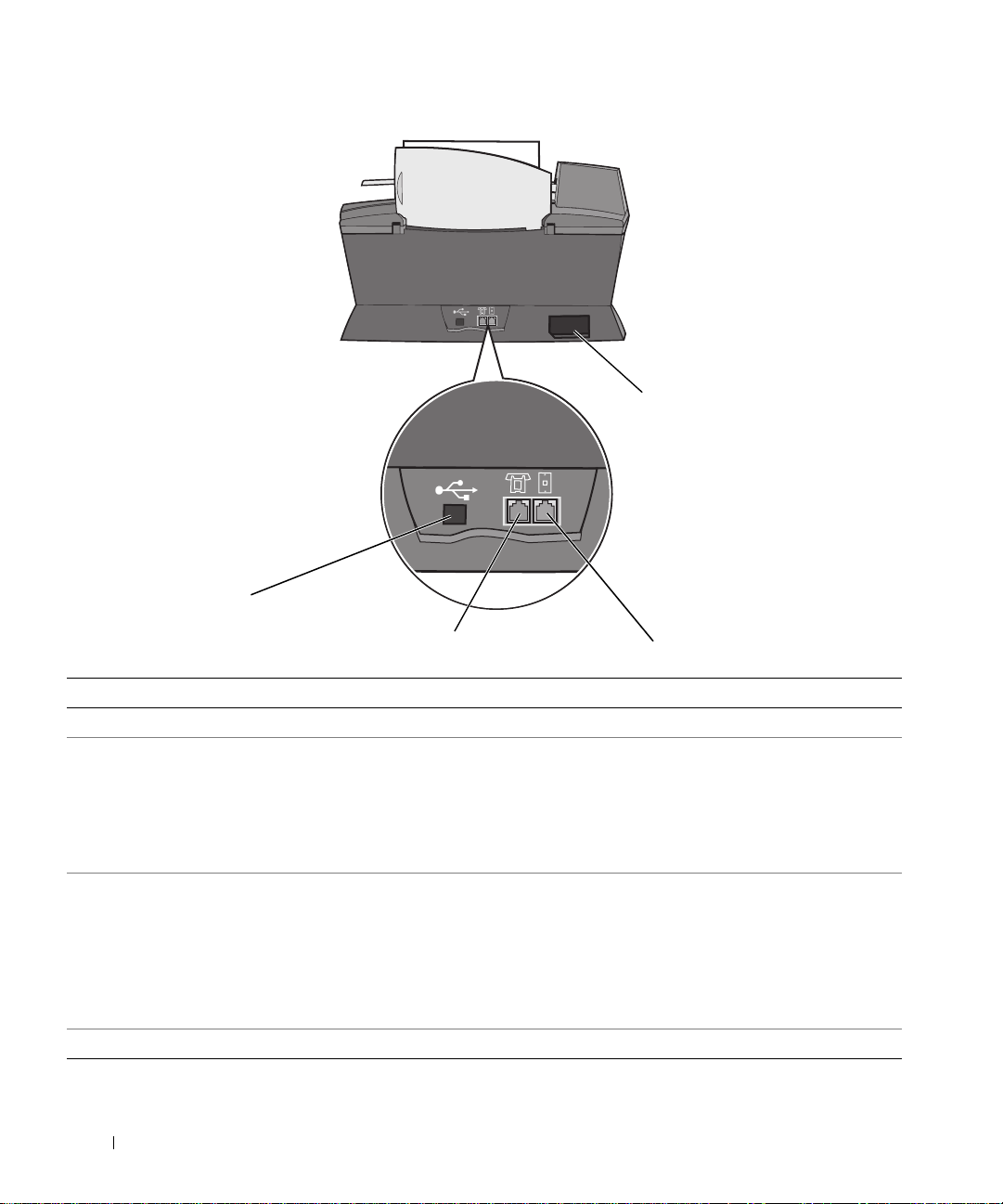
1
www.dell.com/supplies | support.dell.com
4
3
2
# Utilizzare: Per:
1 Connettore dell'alimentazione Alimentare la stampante.
2 Connettore della presa a muro Collegare la stampante a una linea telefonica attiva per inviare e
ricevere fax. Per ricevere chiamate fax in arrivo, è necessario che
la stampante sia collegata alla linea telefonica.
NOTA: Non collegare un modem DSL (digital subscriber line),
ISDN (integrated services digital network) o via cavo alla
stampante.
3 Modem dati/fax, segreteria telefonica e
connettore del telefono
Rimuovere la presa per collegare ulteriori periferiche alla
stampante, quali modem dati/fax, telefono o segreteria
telefonica.
NOTA: Non collegare periferiche aggiuntive al connettore della
presa a muro e non collegare un modem DSL (digital subscriber
line), ISDN (integrated services digital network) o via cavo alla
stampante.
4 Connettore cavo USB Collegare la stampante a un computer.
12 Guida introduttiva
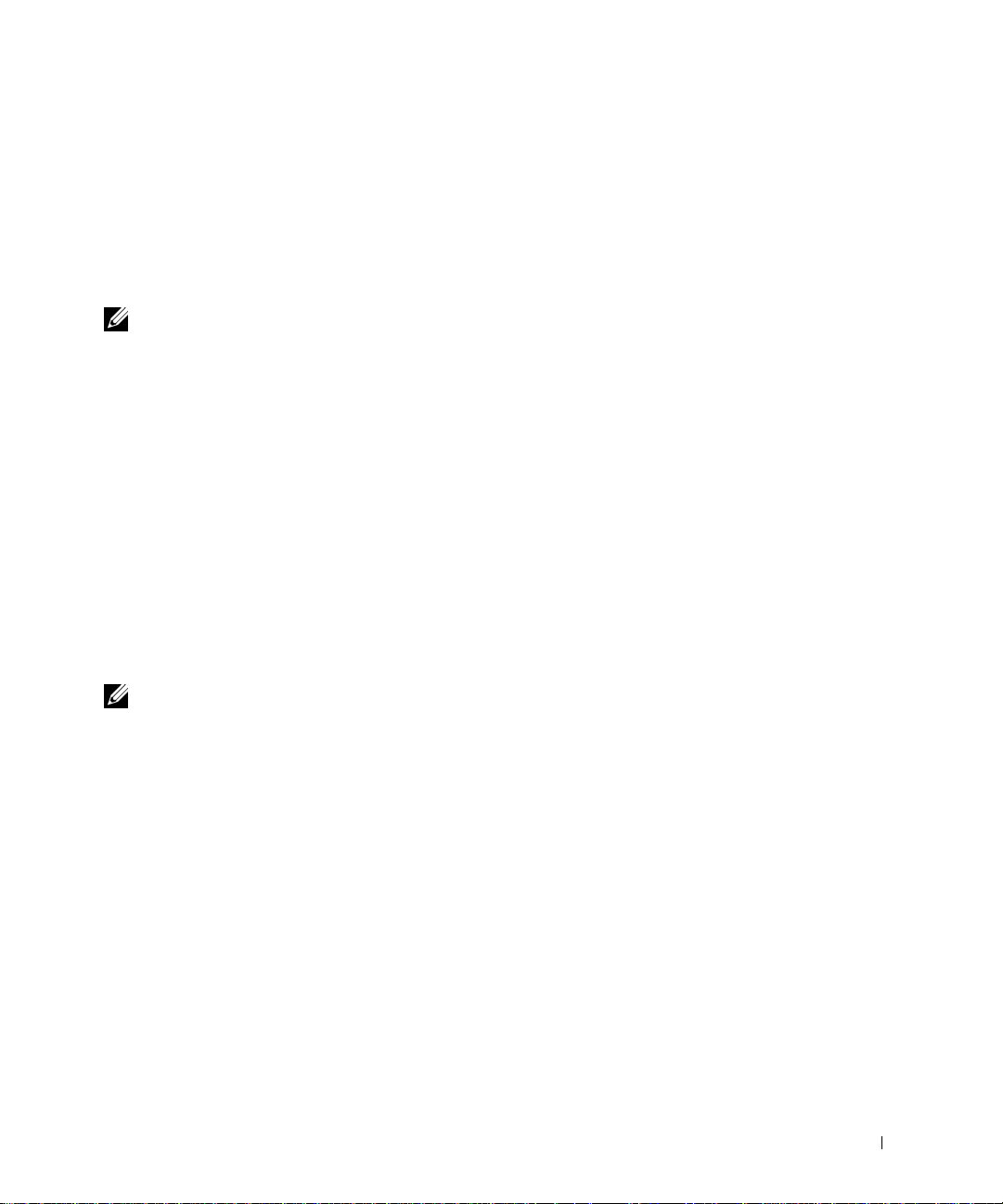
Accesso alla
Fare clic su Start → Tutti i progra mmi (o Programmi) → Dell Stampanti → Dell AIO
Printer A960
→ View Dell Guida per l'utente.
Guida per l'utente
Installazione della stampante
NOTA: La stampante Dell Personal All-In-One Printer A960 supporta i sistemi operativi
Windows XP e Windows 2000.
Per instal lare l'hardware e il software, seguir e le istruzioni nello sche ma di i nst al lazione della
stampante. Per la risoluzione dei problemi relativi all'installazione, vedere pagina70.
L'unità Dell ™AIO Printer A960 offre numerose funzioni. Ecco alcuni punti da tenere
presente:
• Se la stampante è collegata a un computer, è possibile utilizzare il pannello di
comando o il software della stampante per creare progetti.
• Per eseguire acquisizioni, è necessario collegare la stampante al computer.
• Per stampare, è necessario collegare la stampante al computer.
• Per eseguire copie, non è necessario collegare la stampante al computer.
• Per inviare fax, non è necessario collegare la stampante al computer.
NOTA: Per utilizzare la fu nz io ne fa x, è necessario connettere la stampante (collegata o meno a
un computer) a una linea telefonica.
Guida introduttiva 13
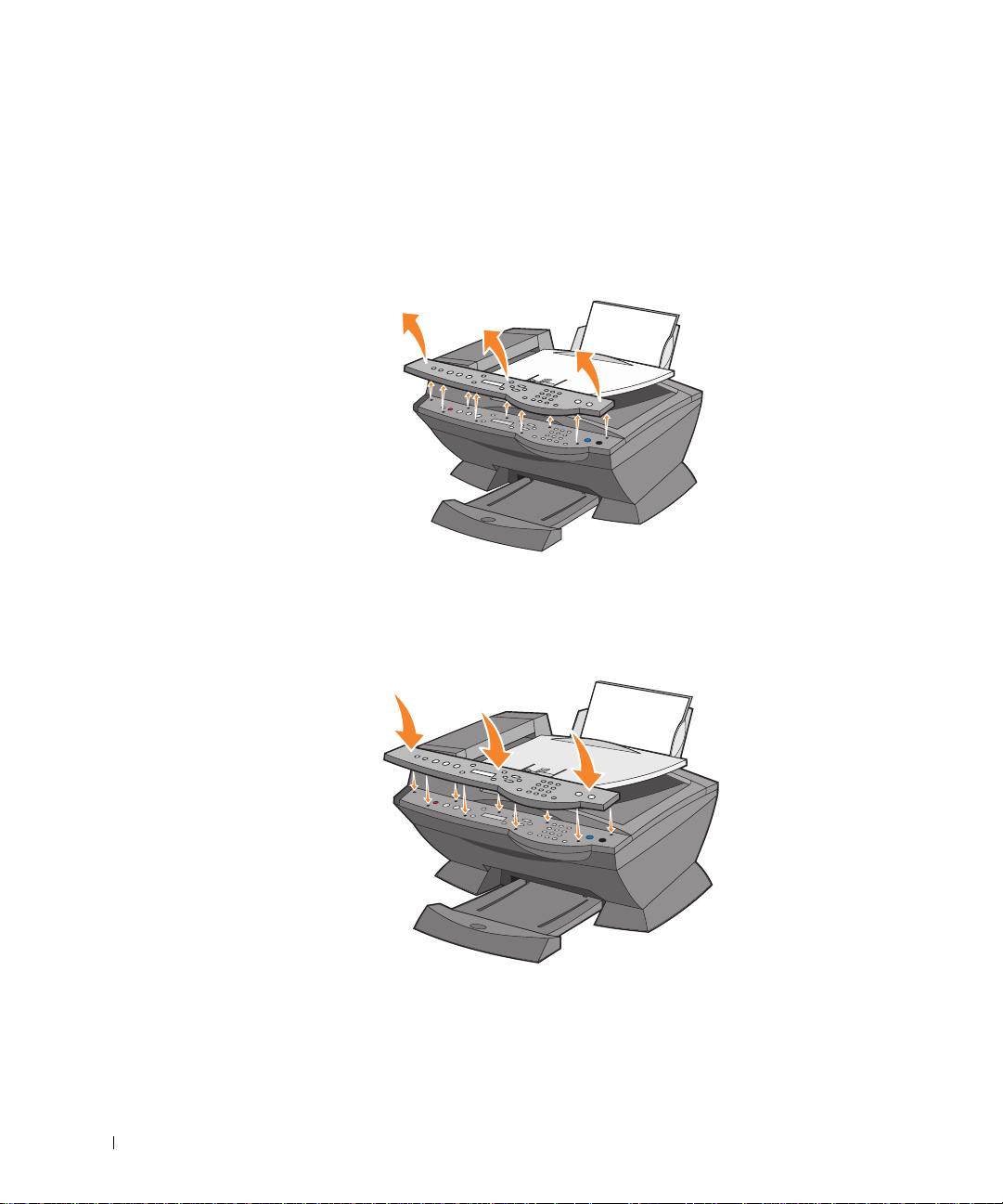
Installazione del pannello di comando
Utilizzare le seguenti istruzioni soltanto se con la stampante viene fornito un pannello di
comando per le lingue aggiuntive.
1 Rimuovere il pannello di comando (se installato).
www.dell.com/supplies | support.dell.com
2 Scegliere il pannello di comando appropriato alla propria lingua.
3 Posizionare i fermi sulla stampante, quindi spingerli verso il basso.
14 Guida introduttiva
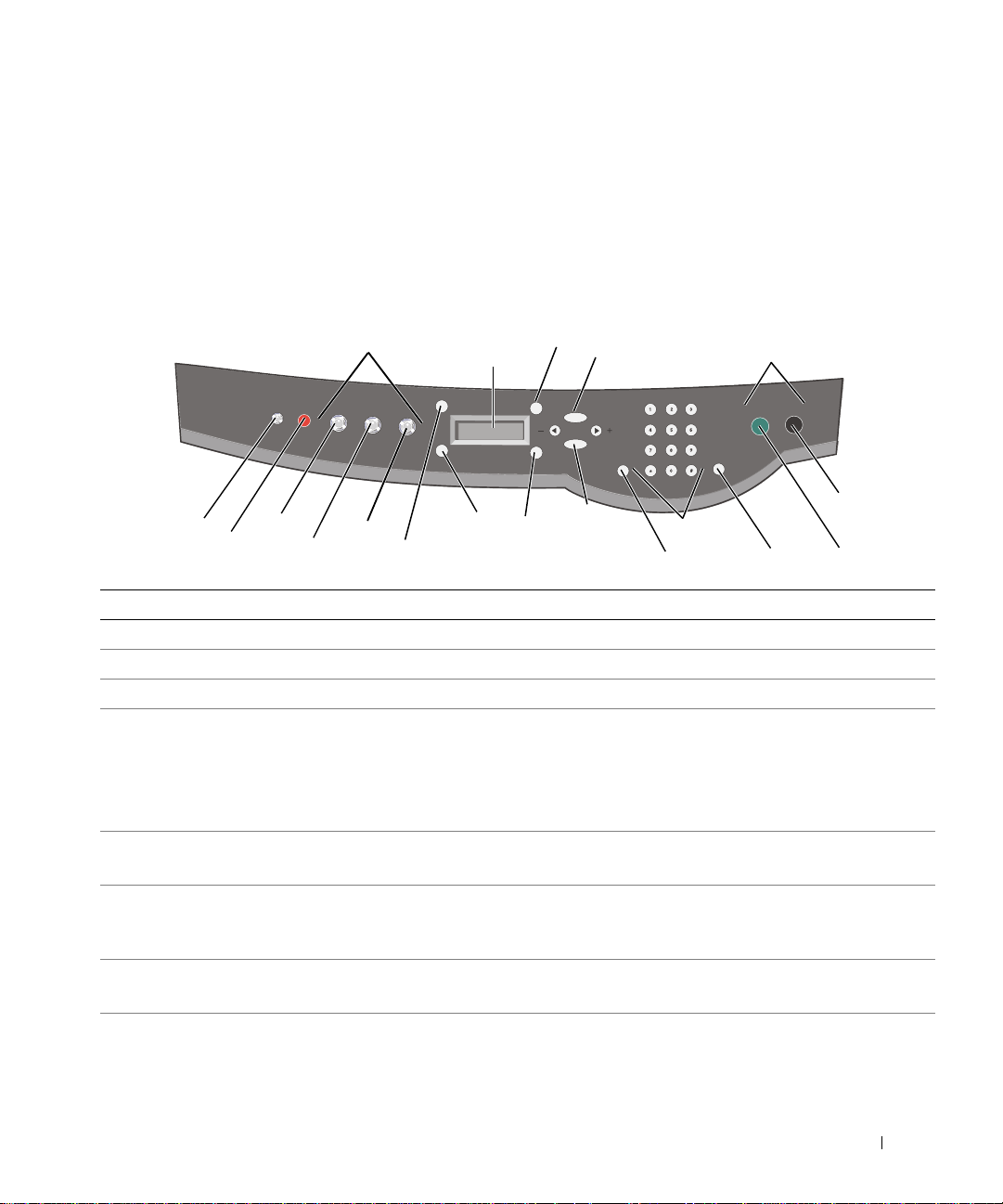
Utilizzo del pannello di comando
I pulsanti del pannello di comando consentono l'acquisizione, la copia, l'invio tramite fax e
la personalizzazione di documenti. Quando la spia del pulsante di accensione Power è
illuminata, la stampante è accesa. È possibile selezionare una modalità nell'area Modalità,
selezionare o modificar e i mpostazio ni utilizza ndo diversi pulsanti e avvi are un'acquisizio ne,
una copia o l'invio di un fax dalla sezione sull'estrema destra dell'area di avvio.
10
18
11
19
12
13
14
2
16
15
1
3
Utilizzare: Per:
1 Area Modalità Selezionare una modalità (acquisizione, copia o fax).
2 Area di avvio Avviare un processo di acquisizione, copia o invio di fax in bianco e nero o a colori.
3Power Accendere o spegnere la stampante.
4 Stop/annulla • Annulla re un processo di acquisizione, stampa o copia in corso.
5Copia Avviare la modalità di copia.
6Acquisizione Avviare la modalità di acquisizione (possibile quando la stampante è collegata a un
7Fax Avviare la modalità fax. La stampante può ricevere fax in qualsiasi modalità.
8 Numero di copie Specificare un numero (da 1 a 99) di copie.
5
4
7
6
• Cancella re un numero fax o terminare una trasmissione fax e ripristinare sul display le
impostazioni fax predefinite.
• Chiudere un menu.
• Cancella re le impo stazioni correnti e ripristi nare le impostazioni predefinite.
NOTA: Questo pulsante è acceso quando la stampante è in modalità di copia.
computer).
NOTA: Questo pulsante è acceso quando la stampante è in modalità di acquisizione.
NOTA: Questo pulsante è acceso quando la stampante è in modalità fax.
8
17
9
Guida introduttiva 15
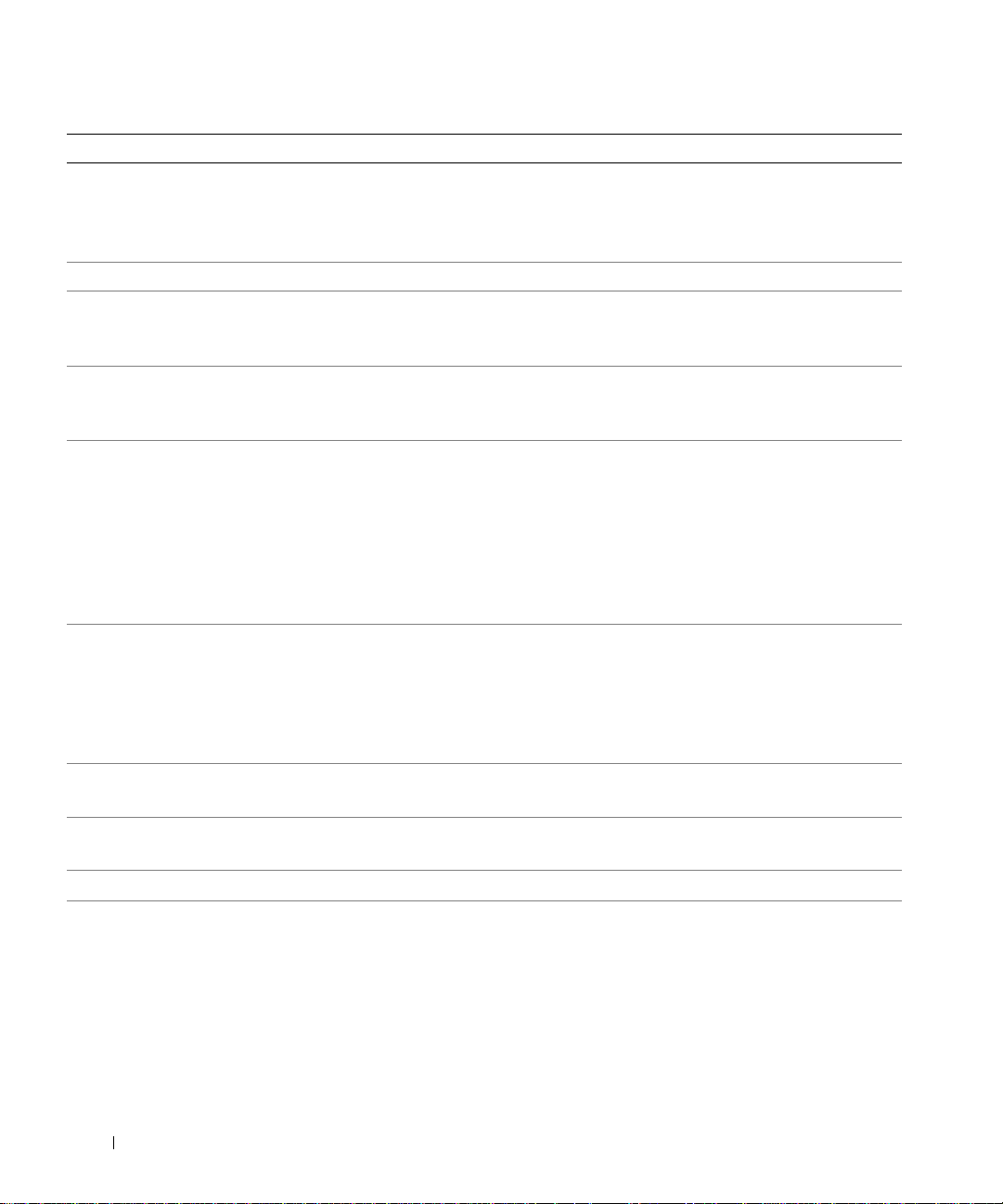
Utilizzare: Per:
9Qualità • Selezionare una delle seguenti qualità di copia: Bozza, Normale, Alta o Massima.
• Selezionare la risoluzione fax: Standard, Fine, Super fine o Ultra fine.
• Selezionare una risoluzion e di acquisizione quando la stampante è collegata a un
computer.
10 Chiaro/scuro Rendere una copia o un fax più chiara o più scura.
11 Seleziona Scegliere l'opz ione visu ali zz ata su l dis play.
NOTA: Se il pulsante Seleziona vi ene tenuto premuto, funziona come alimentatore della
carta.
12 Selezione rapida Utilizzare la funzione di selezione rapida quando la stampante è in modalità fax.
NOTA: Se si seleziona Selezione rapida quando la stampante è in modalità di copia o di
acquisizione, la stampante passa automatic amen t e alla moda lità fax.
13 Un numero del
tastierino o un
www.dell.com/supplies | support.dell.com
simbolo
• In modalità fax:
Inserire numeri di fax.
Rispondere a un sistema di risposta automatico.
Selezionare lettere qu ando si crea una lista di s elezione rapida.
Digitare numeri per inserire o modificare la data e l'ora visualizzate sul display della
stampante.
• In modalità di copia:
Impostare il numero di co pie che si desidera effettuare.
14 Ricomponi/pausa • Ricomporre l'ultimo numero inserito quando l'unità è in modalità fax.
• Inserire una pausa di tre secondi nel numero d a comporre.
Inserire una pausa solo dopo a ver iniziato a digitare il numero. Premere - per inserire
una pausa prima del numero da comporre.
NOTA: Se si preme Ricomponi/pausa quando la stampante è in modalità di copia o
acquisizione, quest'ultima passa automaticamente alla modalità fax.
15 A colori Avviare un processo di copia, fax o acquisizione a colori.
NOTA: Nell'area Modalità, assicurarsi che la modalità desiderata sia illuminata.
16 B/N Avviare un processo di copia, fax o acquisizione in bianco e nero.
NOTA: Nell'area Modalità, assicurarsi che la modalità desiderata sia illuminata.
17 Display Visualizzare stato, messaggi e menu della stampante.
18 Riduci/ingrandisci Personalizza re le dimension i del documento orig inale in base a un valo re percentua le , p er
adattarlo alla pagina o al formato poster.
16 Guida introduttiva
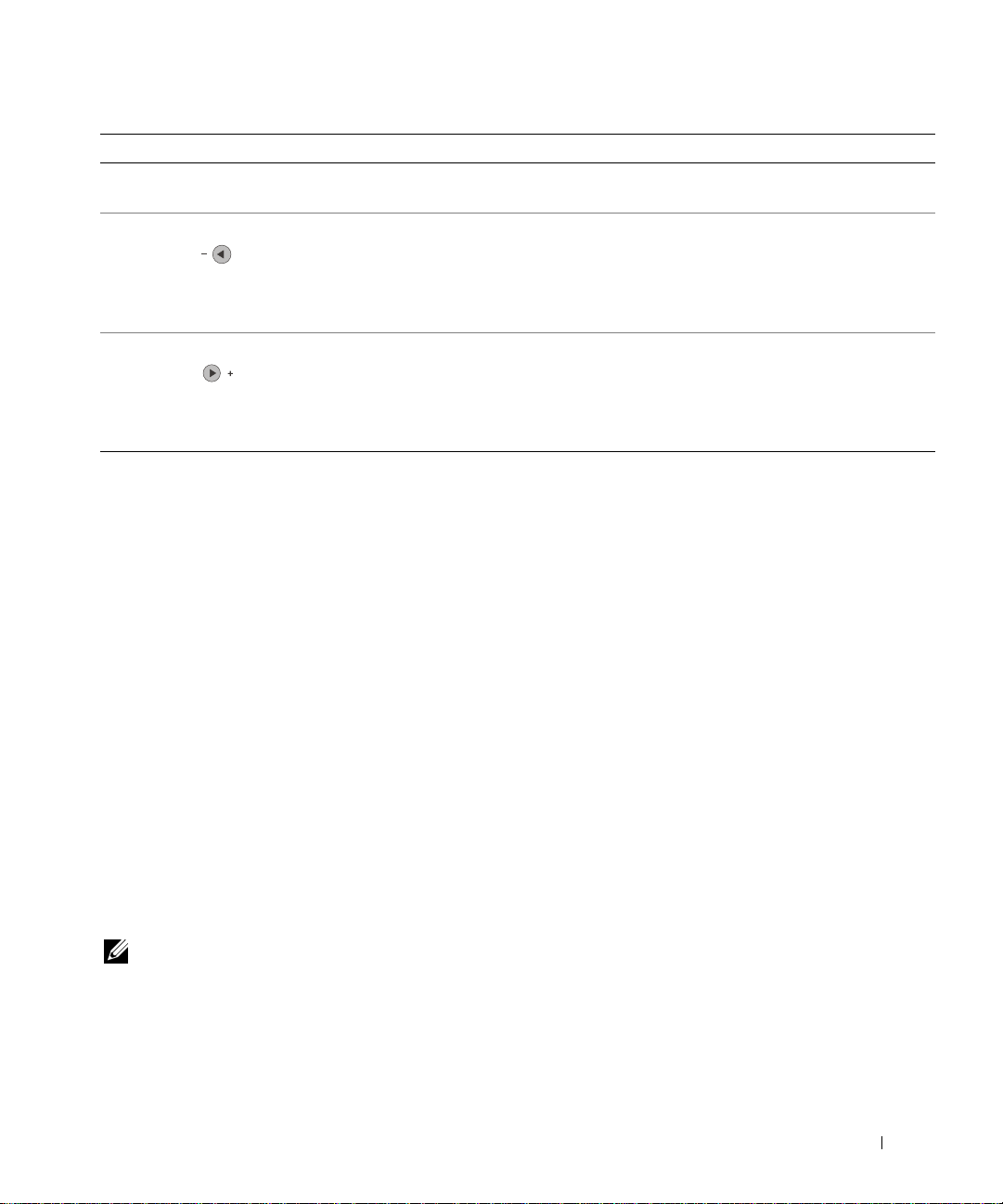
Utilizzare: Per:
19 Opzioni Scorrere l'elenco di intestazioni di menu (v ed ere “Menu del pannello d i co mando” a
pagina 17).
- • Diminuire un nu mero sul display.
• Scor rere un elenco sul display.
• Aggiungere uno spazio durante la digitazione o la modifica di testo o numeri sul display
LCD, come ad esempio nel caso di informazioni sulla funzione di selezione rapida o sui
numeri di fax.
+ • Aumentare un numero sul dis p lay.
• Scor rere un elenco sul display.
• Cancellare l'ultimo carattere quando si digita o si modifica testo o numeri sul display
LCD, come ad esempio nel caso di informazioni sulla funzione di selezione rapida o
numeri di fax.
Menu del pannello di comando
Utilizzare il display per:
• Stato della stampante
• Messaggi
• Menu
Selezione delle voci di menu del pannello di comando
1 Premere uno dei pulsanti di modalità presenti sul pannello di comando della
stampante.
2 Premere ripetutamente Opzioni fino a visualizzare l'intestazione di menu desiderata.
3 Premere + o - per scorrere le voci di menu disponibili.
4 Per salvare l'impostazione, premere Seleziona quando viene visualizzata la voce di
menu desiderata.
Per ulteriori informazioni sull'utilizzo del pannello di comando, consultare la Guida per
l'utente.
NOTA: Accanto all'opzione attualmente selezionata sul display è presente un asterisco (*).
Guida introduttiva 17
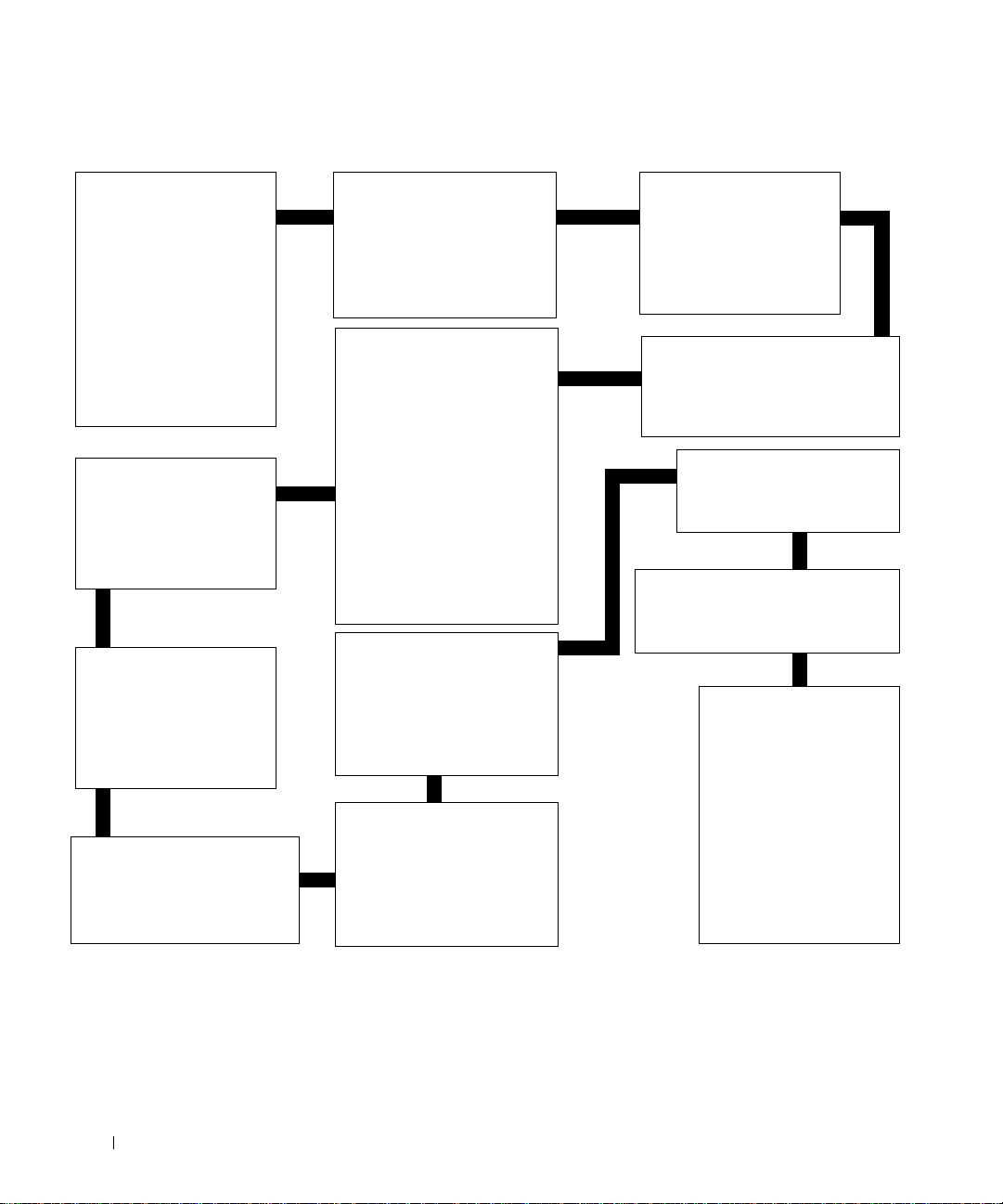
Voci di menu della modalità di copia
DIMENSIONI CARTA
Letter
Legal
B5
A4
A5
A6
3 x 5
4 x 6
L
2L
CONTENUTO
www.dell.com/supplies | support.dell.com
Testo&grafica
Foto
Solo testo
Disegno a tratto
FASCICOLA-B/N
Fascicolazione
disattivata
Fascicola-B/N
N. di pagine <#>
TONO PRESSIONE TASTO
Disattivato
Basso
Alto
TIPO DI CARTA
Rilevamento auto
Normale
Patinata
Foto
Lucido
DIMENSIONI ORIGINALI
Rilevamento auto
Letter
B5
A4
A5
A6
Tascabile
3 x 5
4 x 6
5 x 7
8 x 10
L
2L
RISPARMIO ENERGIA
Immediatamente
Dopo 10 minuti
Dopo 30 minuti
Dopo 60 minuti
Mai
MANUTENZIONE
Livelli inchiostro
Modifica
Allinea
Pulisci
Pagina di prova
RIPETI IMMAGINE
1 per pagina
4 per pagina
9 per pagina
16 per pagina
COLORE
Per regolare l'intensità del colore
premere + o -, quindi pr e m ere
Seleziona.
ANNULLA IMPOSTAZIONI
Dopo 2 minuti
Mai
IMPOSTA PREDEFINITE
Impostazioni di fabbrica
Impostazioni correnti
LINGUA
Inglese
Francese
Tedesco
Spagnolo
Italiano
Olandese
Portoghese bras
Polacco
Russo
Greco
18 Guida introduttiva
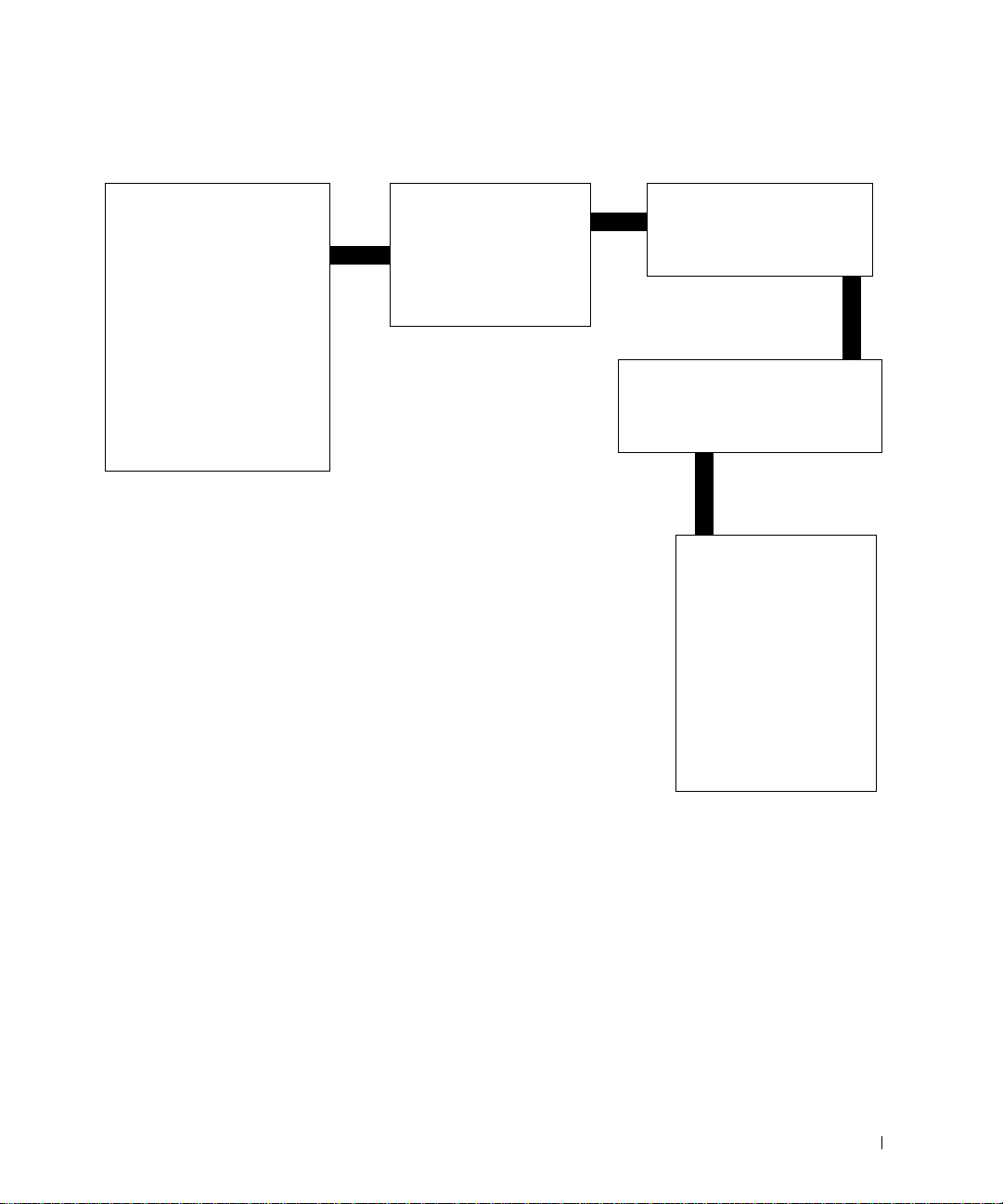
Voci di menu della modalità di acquisizione
DIMENSIONI ORIGINALI
Letter
B5
A4
A5
A6
Tascabile
3 x 5
4 x 6
5 x 7
8 x 10
L
2L
RISPARMIO ENERGIA
Immediatamente
Dopo 10 minuti
Dopo 30 minuti
Dopo 60 minuti
Mai
ANNULLA IMPOSTAZIONI
Dopo 2 minuti
Mai
IMPOSTA PREDEFINITE
Impostazioni di fabbrica
Impostazioni correnti
LINGUA
Inglese
Francese
Tedesco
Spagnolo
Italiano
Olandese
Portoghese bras
Polacco
Russo
Greco
Guida introduttiva 19

Voci di menu della modalità fax
FAX IN SOSPESO
Nessuno
<#>
TONO SQUILLO
Disattivato
Basso
Alto
TONO PRESSIONE TASTO
www.dell.com/supplies | support.dell.com
Disattivato
Basso
Alto
DIMENSIONI CARTA
Letter
A4
Legal
TIPO DI CARTA
Rilevamento auto
Normale
Patinata
Foto
Lucido
STAMPA REPORT
Report attività
Registro inviati
Registro ricevuti
Elenco impostazioni
SELEZIONE IMMEDIATA
Selezione immediata
Seleziona
VOLUME ALTOPARLANTE
Disattivato
Basso
Alto
PERSONALIZZA FAX
Nome
Numero
DIMENSIONI ORIGINALI
Letter
B5
A4
A5
A6
Tascabile
3 x 5
4 x 6
5 x 7
8 x 10
L
2L
RISPOSTA FAX QUANDO
Dopo 1 squillo
Dopo 2 squilli
Dopo 3 squilli
Dopo 5 squilli
Pressione manuale #
Rilevato tono fax
RITARDO FINO A
Nessun ritardo
Ora
MODIFICA SELEZIONE RAPIDA
Aggiungi
Rimuovi
Modifica
Stampa
MODIFICA DATA/ORA
Data
Ora
INOLTRO FAX
Disattivato
Inoltro
Stampa e inoltra
FAX AVANZATO
Vedere “Voci di menu della
modalità fax avanzata” a
pagina 22.
20 Guida introduttiva
Seguito...
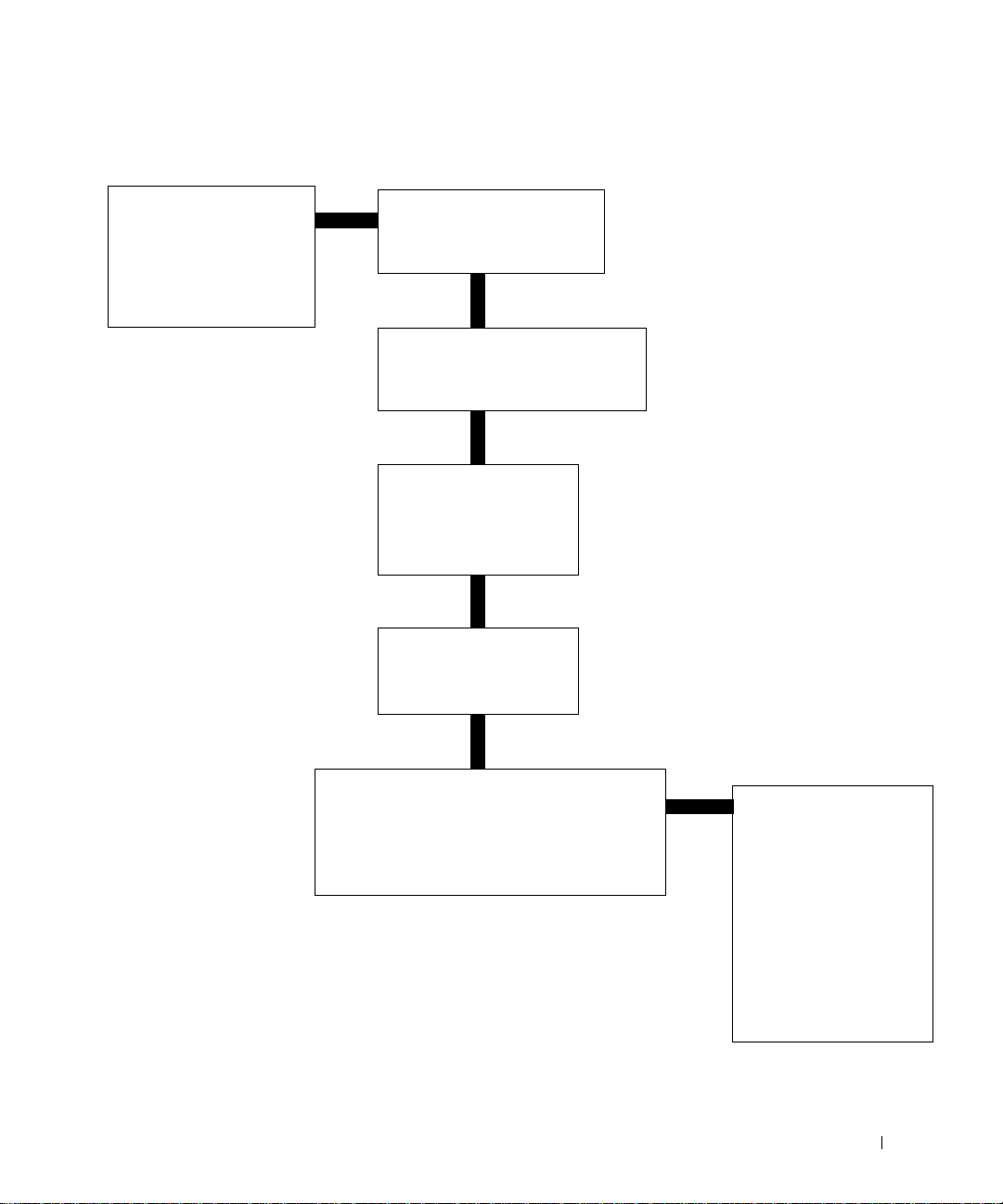
Voci di menu della modalità fax (seguito)
MANUTENZIONE
Livelli inchiostro
Modifica
Allinea
Pulisci
Pagina di prova
ANNULLA IMPOSTAZIONI
Dopo 2 minuti
Mai
IMPOSTA PREDEFINITE
Impostazioni di fabbrica
Impostazioni correnti
FAX
Disattivato
Stampa tutti
Stampa errori
ADATTA A PAGINA
Adatta
Due pagine
MOTIVO SUONERIA
Normale
Suoneria differenziata 1 (doppia)
Suoneria differenziata 2 (tripla)
Qualsiasi
LINGUA
Inglese
Francese
Tedesco
Spagnolo
Italiano
Olandese
Portoghese bras
Polacco
Russo
Greco
Guida introduttiva 21
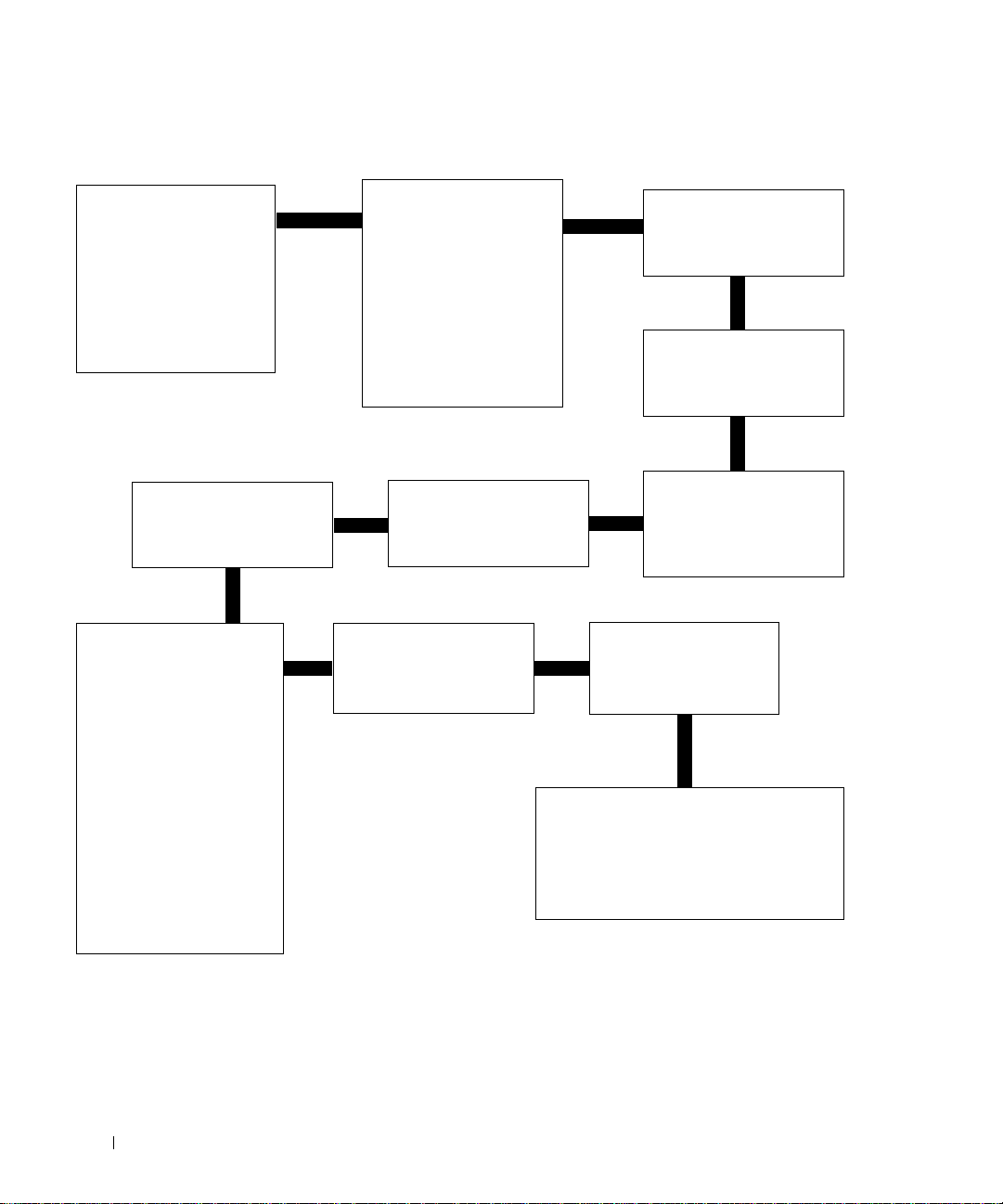
Voci di menu della modalità fax avanzata
TENTATIVI
RICOMPOSIZIONE
0 volte
1 volta
2 volte
3 volte
4 volte
5 volte
www.dell.com/supplies | support.dell.com
ACQUISISCI PRIMA
No
Sì
VELOCITÀ INVIO MAX
2400
4800
7200
9600
12000
14400
16800
19200
21600
24000
26400
28800
31200
33600
INTERVALLO
RICOMPOSIZIONE
1 minuto
2 minuti
3 minuti
4 minuti
5 minuti
6 minuti
7 minuti
8 minuti
COMPONI PREFISSO
Nessuno
Create
CORREZIONE ERRORI
Attivato
Disattivato
REPORT ATTIVITÀ
Su richiesta
Dopo 40 fax
PIÈ DI PAGINA FAX
Attivato
Disattivato
METODO SELEZIONE
Multifrequenza
Impulsi
Mediante PBX
INDICATIVO PAESE
Selezionare uno dei
paesi disponib i li.
DIAGNOSTICA CHIAMATE
Disattivato
Audio attivato
Stampa report segnali T.30
Audio e report
22 Guida introduttiva
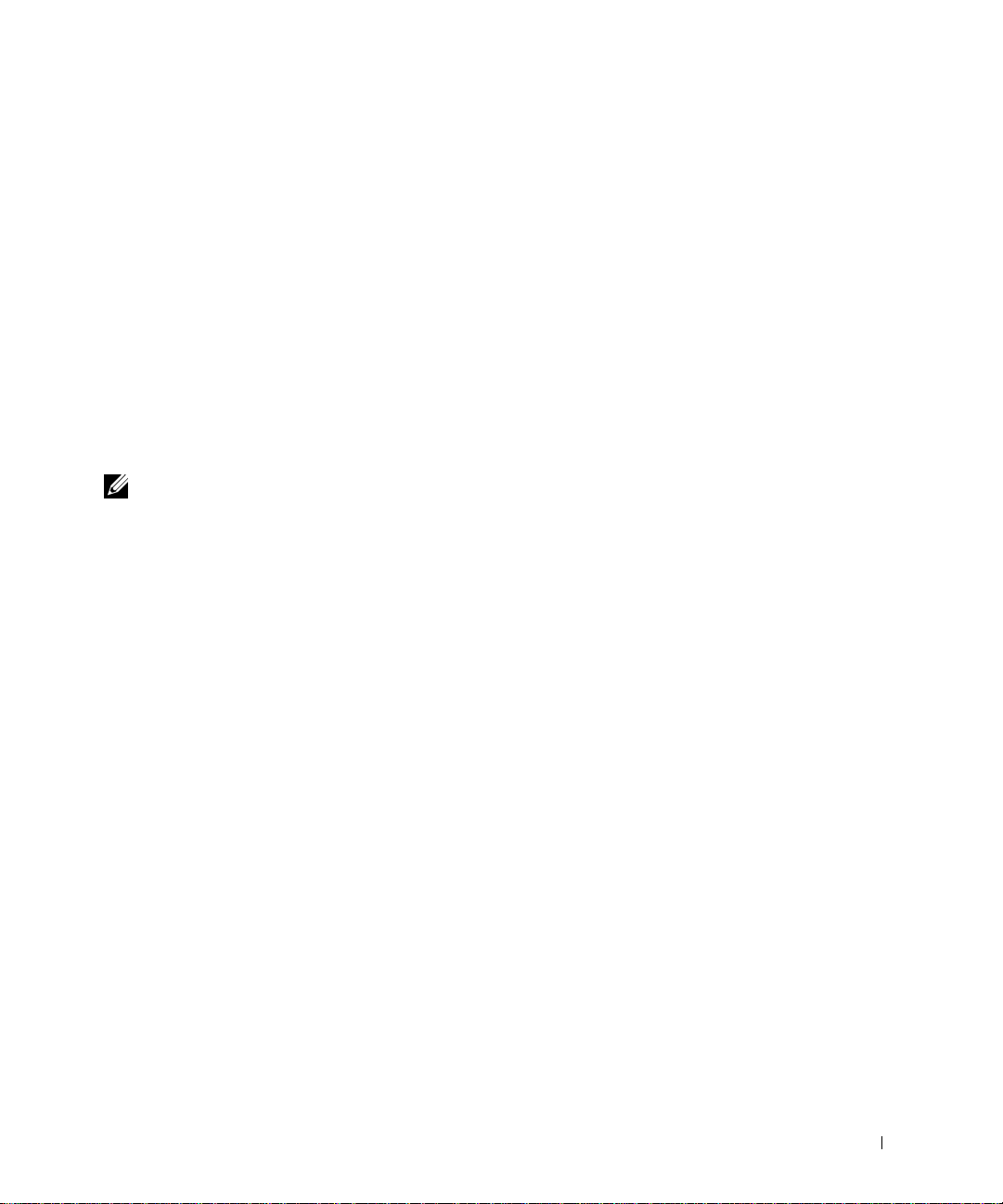
Informazioni sul sensore automatico del tipo di carta
La stampante dispone di un sensore automatico che consente di individuare i seguenti tipi
di carta:
• Carta normale.
• Carta patinata.
• Carta lucida/fotografica.
• Lucidi.
Se viene caricato uno di questi tipi di carta, la stampante lo rileva e regola automaticamente
le impostazioni del tipo di carta.
NOTA: La stampante non è in grado di rilevare il formato della carta.
Per scegliere il formato carta su cui stampare:
1 Dopo avere aperto il documento, fare clic su File → Stampa.
2 Nella finestra di dialogo Stampa, fare clic su Preferenze o Proprietà a seconda del
programma o del sistema operativo utilizzato.
Viene visualizzata la schermata Proprietà di stampa.
3 Selezionare il formato carta utilizzato dalla scheda Imposta carta.
4 Fare clic su OK.
Il sensore automatico del tipo di carta è sempre attivato a meno che non venga disattivato
dall'utente. Se si desidera disattivarlo:
1 Dopo avere aperto il documento, fare clic su File → Stampa.
2 Nella finestra di dialogo Stampa, fare clic su Preferenze o Proprietà a seconda del
sistema operativo utilizzato.
Viene visualizzata la schermata Proprietà di stampa.
3 Fare clic su Opzioni.
4 Fare clic su Opzioni sensore tipo carta.
5 Fare clic su Consenti al sensore di selezionare il tipo di carta (imposta zi one
predefinita) per deselezionarla.
6 Fare clic su OK.
Guida introduttiva 23
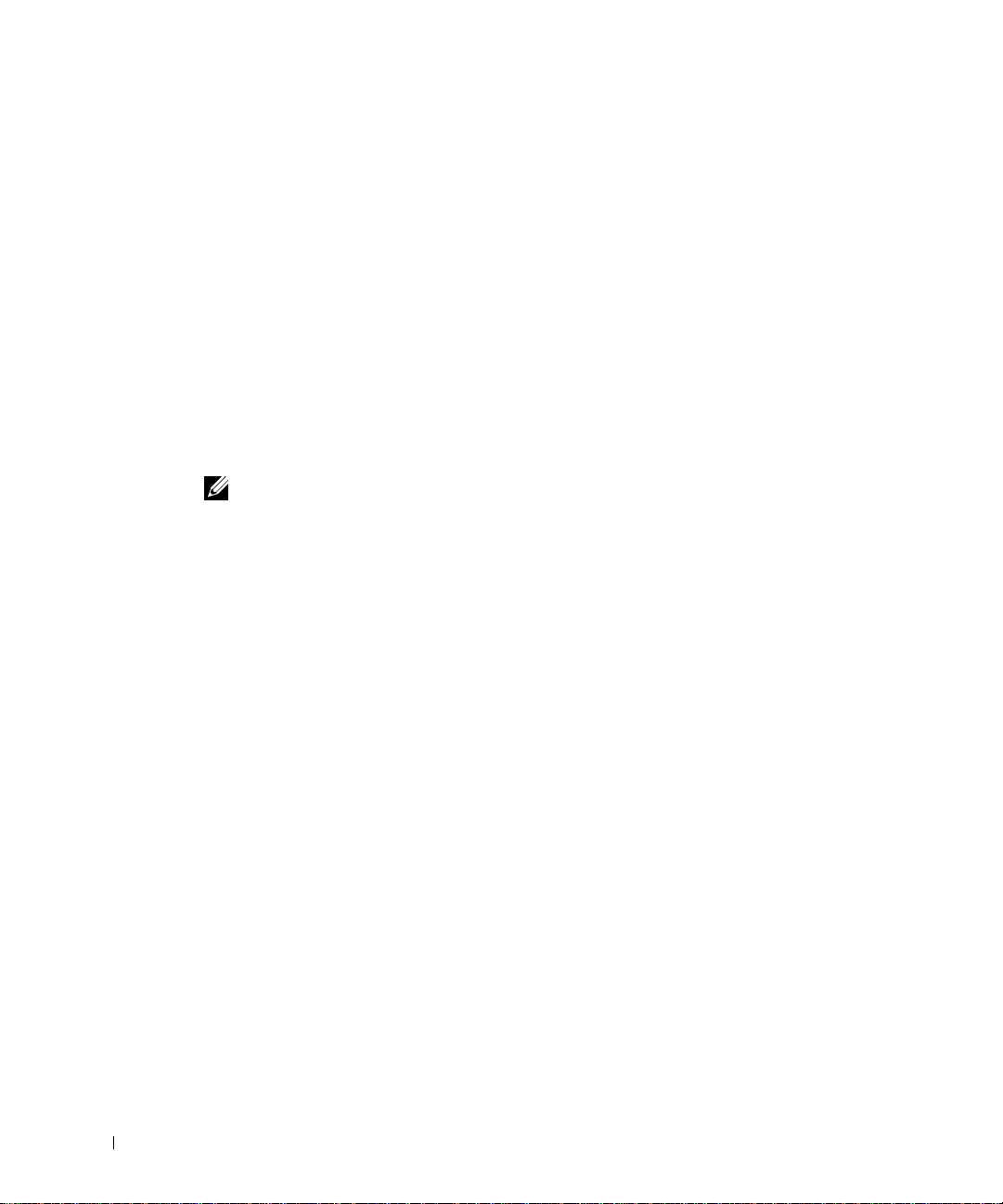
Per disattivare il sensore permanentemente:
1 Fare clic su Start → Pannello di controllo → Stampanti e altro hardware→
Stampanti e fax (Windows XP).
Fare clic su Start → Impostazioni → Stampanti e fax o Stampanti (Windows 2000).
2 Fare clic con il pulsante destro del mouse sull'icona della stampante.
3 Fare clic su Preferenze stampa o su Proprietà.
4 Far e clic sulla scheda Opzioni o Impostazioni stampante e quindi su Opzioni sensor e
tipo carta.
5 Fare clic sulla casella per deselezionare l'impostazione.
6 Fare clic su OK.
7 Fare clic su OK.
www.dell.com/supplies | support.dell.com
NOTA: Per sospendere temporan eamente la funzione del sensore automatico del tipo di carta
per un processo di stampa particolare, specif icare un tipo di carta nel la schermata del software
in Carta speciale.
24 Guida introduttiva
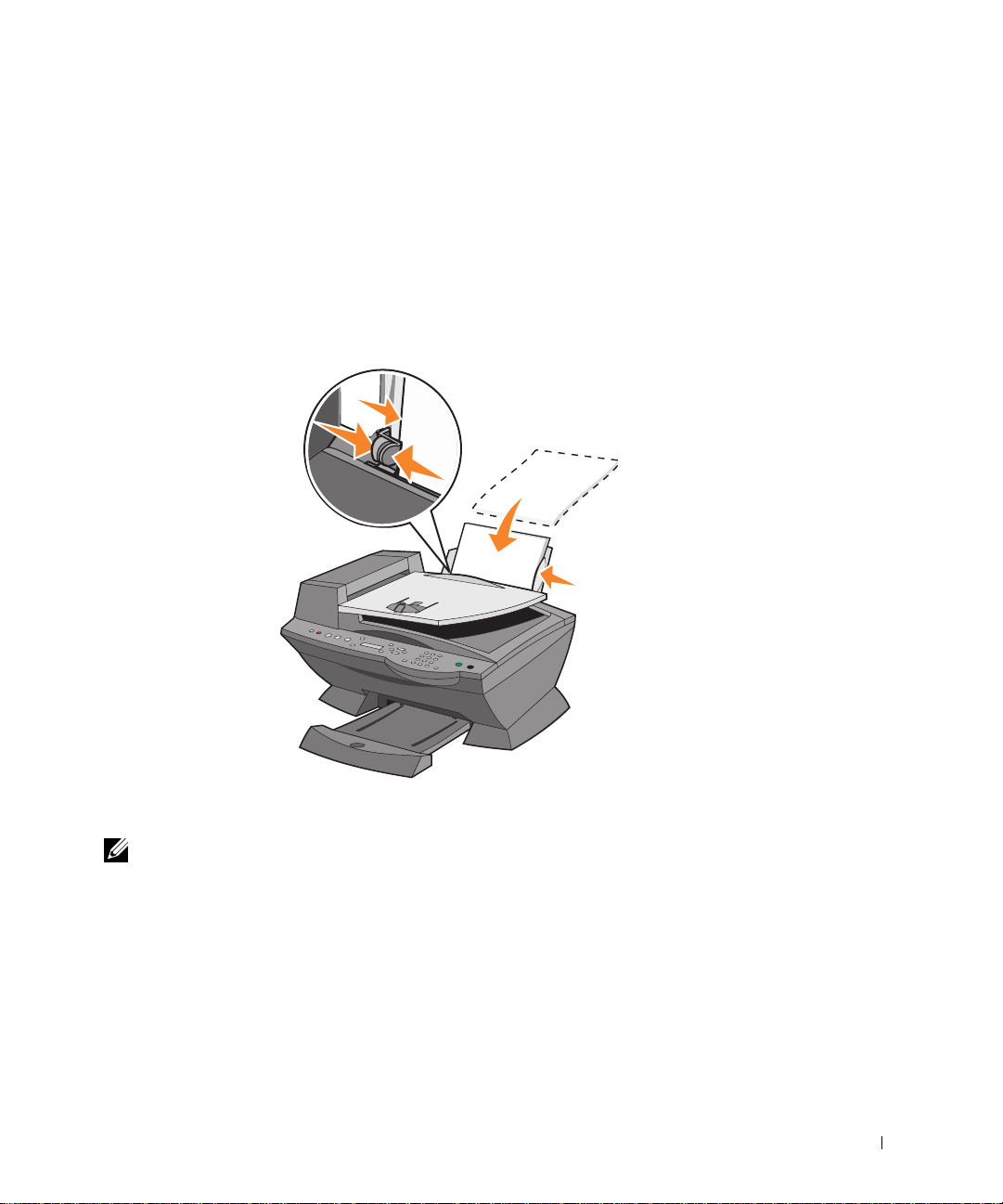
Le funzioni di base della stampante sono le operazioni di stampa, copia, acquisizione e fax.
Leggere le seguenti istruzioni sulla modalità di caricamento della carta nella stampante.
Quindi proseguire con “Utilizzo della stampante” a pagina 29 leggendo le istruzioni sulla
modalità di stampa, copia, acquisizione e fax.
Caricamento della carta
1 Allineare la carta lungo la guida sul lato destro del supporto carta.
2 Stringere la guida della carta e spostarla fino al bordo sinistro della carta.
NOTA: Non forzare la carta nella stampante. La carta deve aderire alla superficie del supporto
e il lato destro deve essere allineato con la guida destra.
Guida introduttiva 25
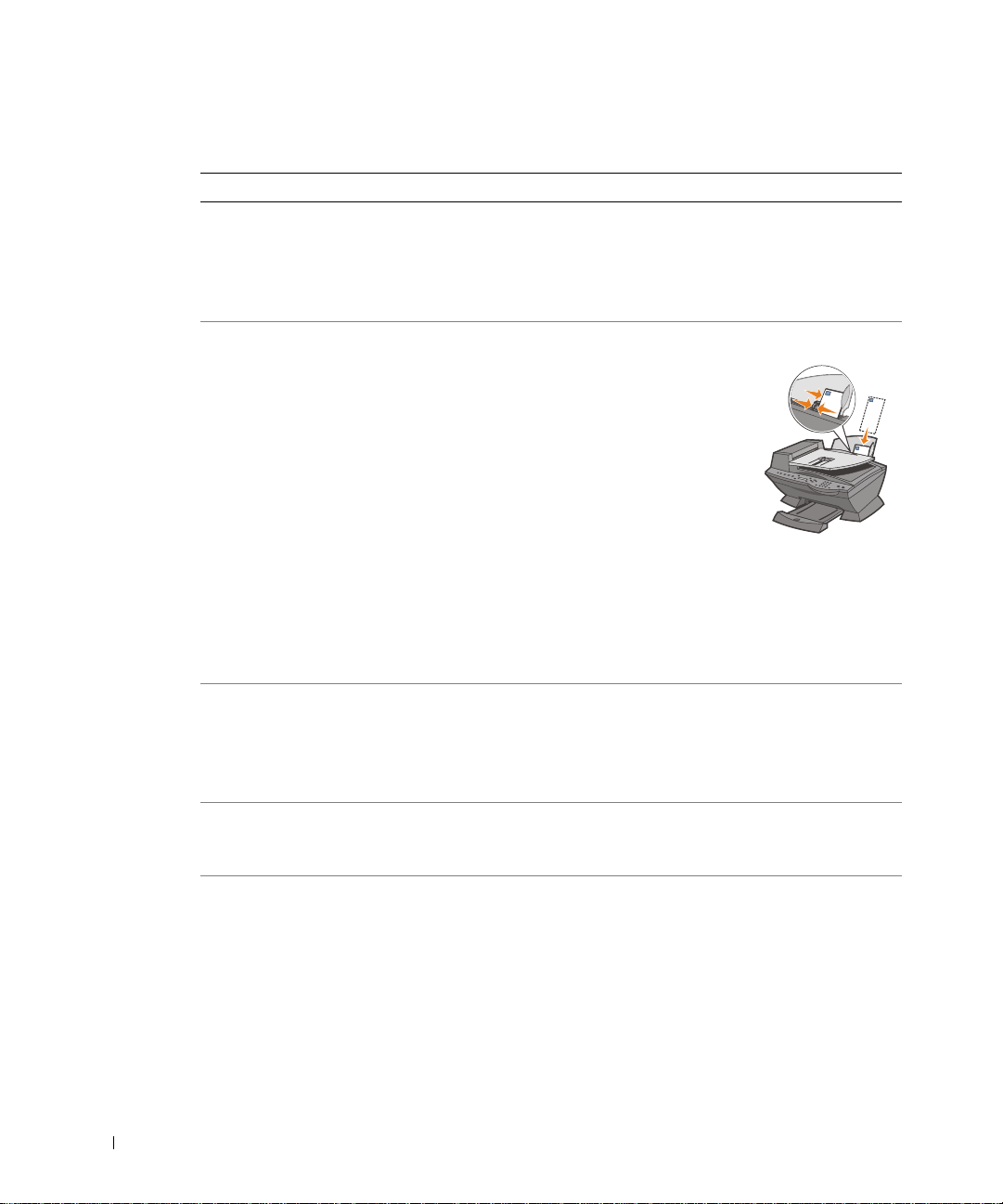
Istruzioni per i supporti di stampa per il supporto carta
Caricare fino a: Verificare che:
100 fogli di carta normale
10 buste • Il lato delle buste da stampare sia rivolto verso l'alto;
www.dell.com/supplies | support.dell.com
10 biglietti d'auguri ,
schede, cartoline o
cartoline fo t o g r a f ic he
25 fogli di carta patinata,
fotografica o lucida
10 lucidi • Il lato ruvido dei lucidi sia rivolto verso l'alto;
• La carta sia caricata in posizione verticale lungo il lato destro del
supporto carta;
• la guida della carta sia appoggiata al bordo sinistro della carta.
NOTA: Inserire la carta intestata rivolta verso il basso con
l'intestazione rivolta verso l'esterno.
• le buste siano caricate verticalmente lungo il
lato destro del supporto carta;
• il punto di affrancatura sia posizionato
nell'angolo superiore sinistro;
• la guida della carta sia appoggiata al bordo
sinistro delle buste;
• la stampa della busta avvenga con
orientamento Or izzontale;
• sia selezionato il formato busta corretto.
Se il formato busta esatto non è pres en te nell'elenco, selezi onare il
formato maggiore che più si avvicina alle dimensioni desiderate e
impostare i margini sinistro e destro in modo che il testo della
busta sia posizionato correttamente.
NOTA: È possibile caricare una busta singola nel supporto carta
senza rimuov e re la carta normale.
• Il lato dei biglietti e cartoline da stampare sia rivolto verso l'alto;
• i biglietti e le cartoline siano caricati verticalmente lungo il lato
destro del supporto carta;
• la guida della carta sia appoggiata al bordo sinistro dei biglietti e
cartoline.
• Il lato lucido o patinato sia rivol to verso l'alto;
• la guida della carta sia appoggiata al bordo sinistro della carta
fotografica.
• la guida della carta sia appoggiata al bordo sinistro dei lucidi;
NOTA: È possibile caricare un lucido singolo nel supporto carta
senza rimuov e re la carta normale.
26 Guida introduttiva
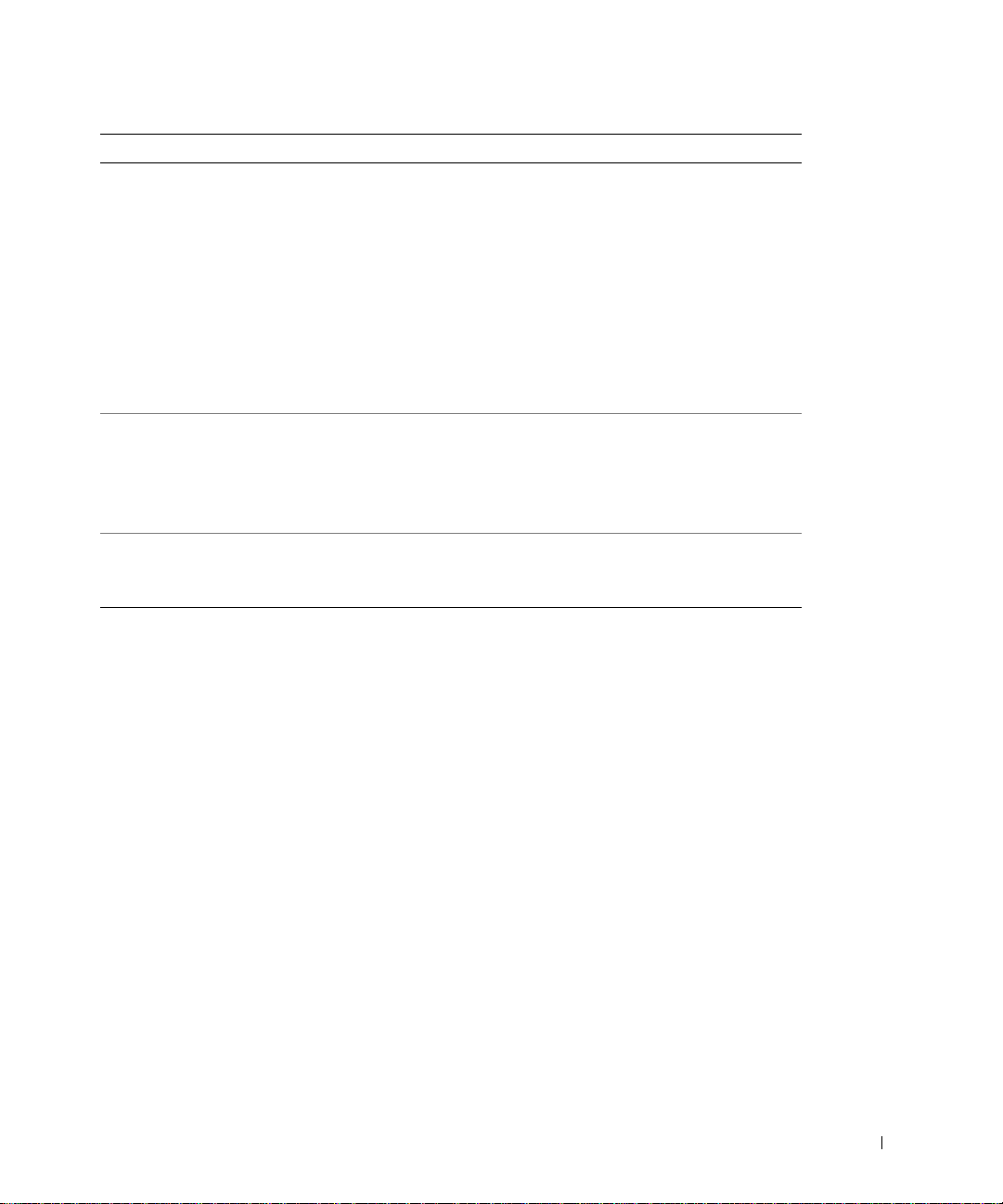
Caricare fino a: Verificare che:
100 fogli di carta di
formato personalizzato
25 trasferibili a caldo • Siano sta te seguite le istruzioni riportate sulla confezione per il
20 fogli di carta per
striscioni
• Il lato della carta da stampare sia rivolto verso l'alto;
• la guida della carta sia appoggiata al bordo sinistro della carta.
• Le dimensi oni per il formato della carta siano comprese nei
seguenti valori:
Larghezza
•76 mm - 216 mm
•3 pollici - 8,5 polli ci
Lunghezza
•127 mm - 432 mm
•5 pollici - 17 pollici
caricamento dei trasferibili a caldo;
• il lato posteriore dei trasferibili sia rivolto verso l'alto;
• la guida della carta si trovi lungo il bordo sinistro dei tr as feribili a
caldo.
• La carta per striscioni sia indica ta per l'utilizzo con stampanti a
getto d'inchiostro;
• le proprietà della stampante siano regolate in modo appropriato.
Guida introduttiva 27
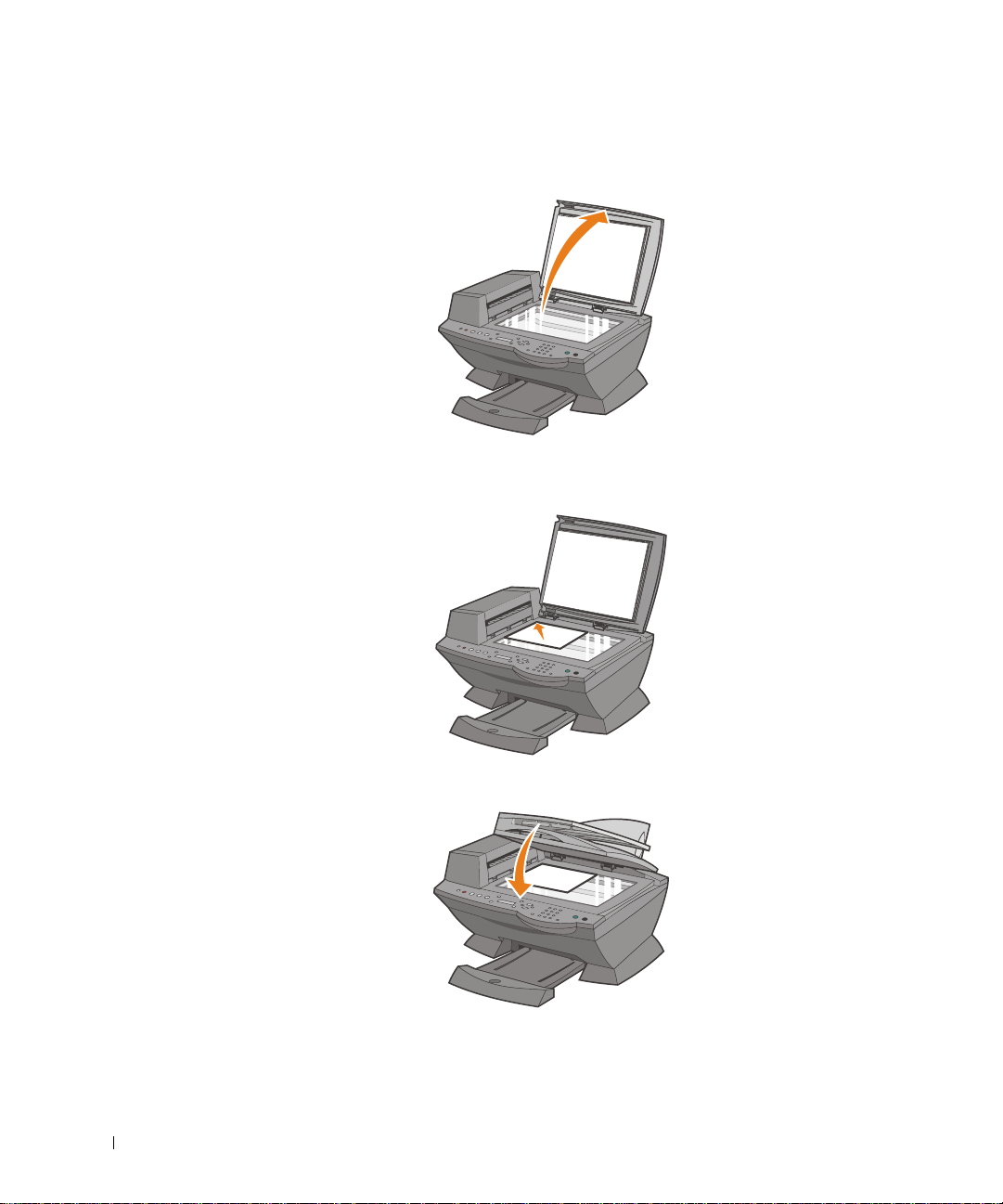
Posizionare il documento sul vetro dello scanner
1 Aprire il coperchio superiore.
2 Posizionare il documento da copiare rivolto verso il basso sul vetro dello scanner
www.dell.com/supplies | support.dell.com
nell'angolo superiore sinistro.
3 Chiudere il coperchio superiore.
28 Guida introduttiva
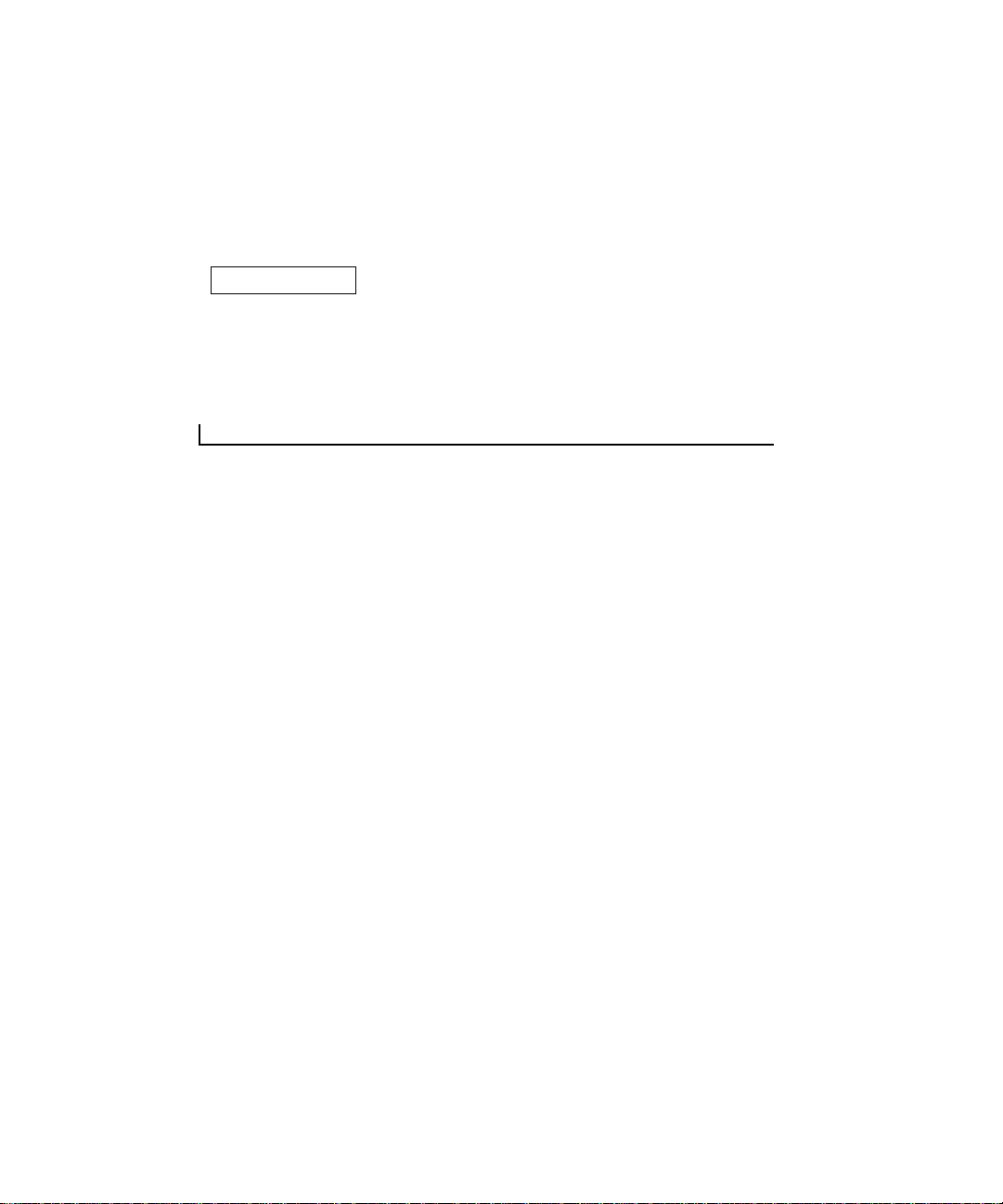
SEZIONE 2
Utilizzo della stampante
Utilizzo dell'ADF
Stampa
Copia
Acquisizione
Fax
2
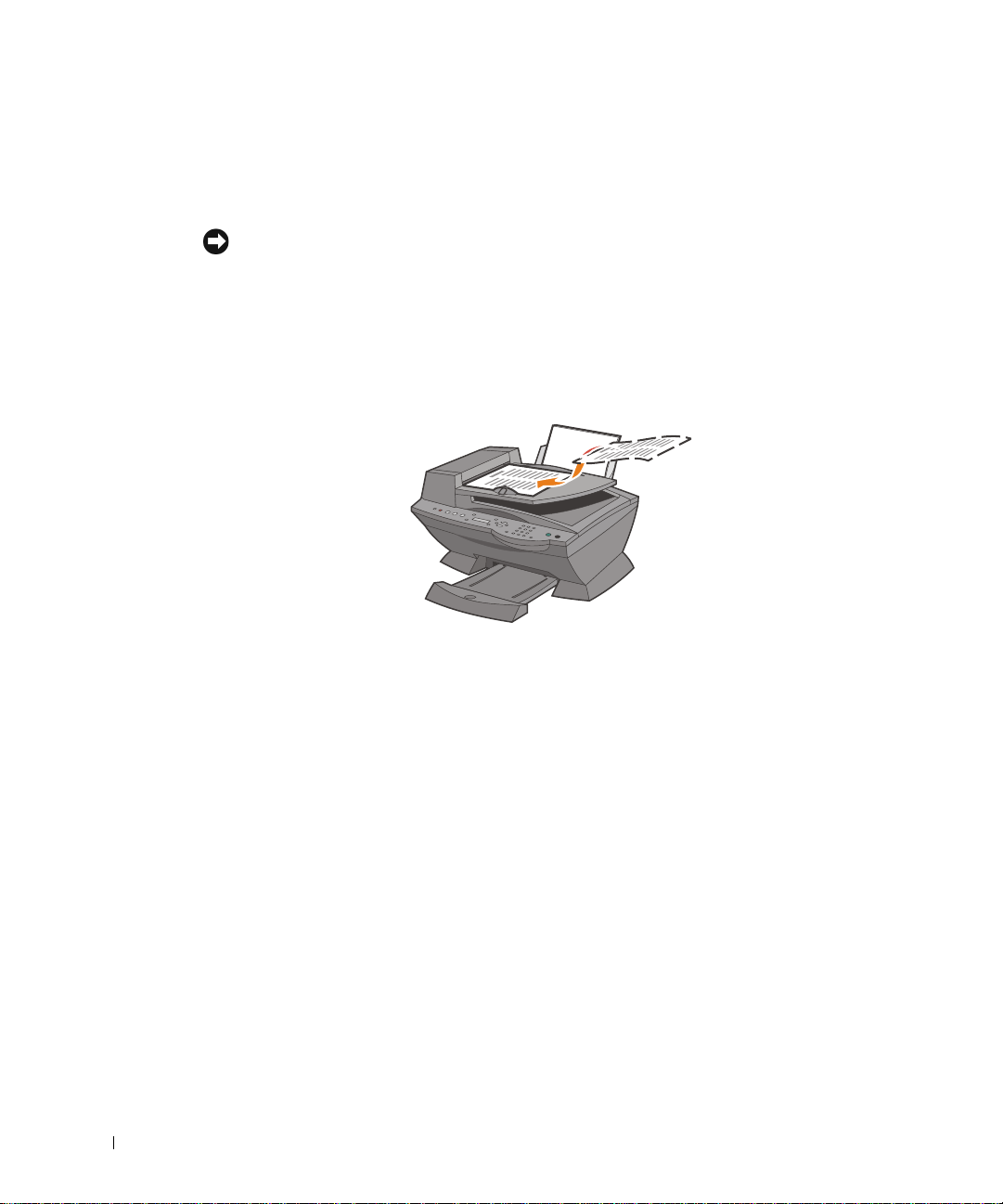
Utilizzo dell'ADF
Caricare il documento nell'ADF
AVVISO: Non caricare più di 50 fogli nell'ADF ed evitare che nel vassoio di uscita dell'ADF
vengano caricati più di 50 fogli. Per evitare che i documenti originali vengano danneggiati, il
vassoio di uscita dell'ADF dovrebbe essere svuotato prima che si raggiungano i 50 fogli.
È possibile caricare fino a 50 fogli del documento originale (testo rivolto verso l'alto)
nell'ADF per eseguire acquisizioni, copie e fax. Si consiglia di utilizzare l'ADF per caricare
documenti di più pagine.
www.dell.com/supplies | support.dell.com
30 Utilizzo della stampante
